Панорамное изображение в видеонаблюдении | Secuteck.Ru
В рубрику «Видеонаблюдение (CCTV)» | К списку рубрик | К списку авторов | К списку публикаций
С.А. Попов
Научный сотрудник Института автоматики и электрометрии СО РАН
Д.С. Ватолин
К.ф.-м.н., лаборатория компьютерной графики ВМиК МГУ
Данная статья посвящена теме получения единой панорамной сцены из изображений, зарегистрированных пространственно удаленными камерами со смежными полями обзора, а также теме управления поворотной камерой по панораме
Реалии сегодняшнего дня предъявляют высочайшие требования к системам безопасности и видеонаблюдения. Многие крупные объекты, такие как аэропорты, вокзалы, крупные промышленные предприятия, требуют проведения мониторинга пространств, измеряемых десятками и сотнями гектаров. Множество камер решает задачу отображения всей поверхности объекта, но оставляет открытым вопрос об эффективном представлении имеющейся информации оператору видеомониторинга.
Неэффективность предоставления информации оператору видеонаблюдения
Человек может успешно воспринять лишь очень ограниченное количество разнородной информации, каковой и являются изображения с различных пространственно удаленных камер видеонаблюдения. Один оператор может эффективно следить максимум за 6-8 камерами Даже в этом случае изображения с каждой камеры могут отличаться ракурсом съемки, масштабом, цветопередачей и другими параметрами. Все это приводит к тому, что оператору сложно представить себе наблюдаемое пространство и происходящие на нем события как единое целое. Как правило, наблюдение за большим числом камер осуществляется несколькими операторами. Однако часто возникают ситуации, когда один оператор может видеть начало некоторого события, другой — его окончание. При этом ни начало события, ни его продолжение сами по себе могут не вызывать подозрений. Таким образом, становится очевидной необходимость создания инструмента для объединения информации, получаемой с нескольких камер, с целью синтеза изображения, содержащего полный обзор пространства, наблюдаемого несколькими камерами, для более адекватной оценки оператором текущей ситуации
Сшивка панорамного изображения
В настоящее время широко известна технология сшивки панорамного изображения по изображениям, зарегистрированным камерой, находящейся в одной точке пространства. Эта задача обычно возникает в любительской фотографии, когда фотограф хочет запечатлеть пейзаж или архитектурный ансамбль. Несмотря на кажущееся сходство, эта задача сильно отличается от синтеза панорамного изображения в видеонаблюдении. Наиболее важное отличие заключается в том, что съемка ведется с разных точек. Соответственно в зависимости от глубины нахождения предмета на сцене на различных изображениях он может иметь различное положение относительно других предметов Так, если при съемке с одной точки все предметы на изображениях идут в одном и том же порядке слева направо, то при съемке с различных точек этот порядок иногда может меняться на противоположный.
Эта задача обычно возникает в любительской фотографии, когда фотограф хочет запечатлеть пейзаж или архитектурный ансамбль. Несмотря на кажущееся сходство, эта задача сильно отличается от синтеза панорамного изображения в видеонаблюдении. Наиболее важное отличие заключается в том, что съемка ведется с разных точек. Соответственно в зависимости от глубины нахождения предмета на сцене на различных изображениях он может иметь различное положение относительно других предметов Так, если при съемке с одной точки все предметы на изображениях идут в одном и том же порядке слева направо, то при съемке с различных точек этот порядок иногда может меняться на противоположный.
Важно отметить, что при наблюдении с различных ракурсов сшивка по наборам сопряженных точек, находящихся на различных удалениях от камеры, дает принципиально разные результаты. Ниже будут приведены результаты сшивки двух кадров, зарегистрированных с различных точек пространства, по разным наборам точек, находящихся в различных частях сцены.
Типичное решение проблемы состоит из двух частей. Первая часть состоит в оценке геометрии совмещения исходных кадров, а также в расчете параметров преобразований, переводящих координаты каждого исходного изображения в координаты изображения, содержащего поле глобального обзора. Наиболее важным шагом в оценке геометрии совмещения является поиск сопряженных точек. Это сложная и нетривиальная задача, поскольку, в отличие от задач поиска сопряженных точек в картографии, в данном случае предполагается полностью автоматическая привязка изображений при отсутствии начальных точек соответствия, задаваемых оператором.
Для решения этой задачи используется следующий подход. Сначала на всех изображениях выделяются так называемые характерные точки, которые статистически отличаются от однородного фона изображения. Существуют различные процедуры для выполнения этой операции, в частности выделение углов либо нахождение границ предметов с помощью оператора Собе-ля’. После того как характерные точки на всех изображениях выделены, строится их описание в некотором пространстве признаков. То есть каждая точка должна быть описана некоторым набором чисел, построенным по информации, содержащейся в окрестности этой точки.
То есть каждая точка должна быть описана некоторым набором чисел, построенным по информации, содержащейся в окрестности этой точки.
Чтобы сделать возможной и эффективной процедуру сопоставления найденных таким образом точек, пространство признаков выбирают так, чтобы эти признаки были инвариантны относительно поворотов и изменений масштаба изображений, а также относительно изменений освещенности наблюдаемой сцены. Поскольку весь процесс является полностью автоматизированным, найденные таким образом точки в подавляющем большинстве случаев содержат ошибочно найденные соответствия. Для того чтобы удалить сбойные точки, проводится процедура ректификации, которая, как правило, содержит проверку нескольких эмпирически подобранных условий. Наиболее строго формализованным подходом к отбраковке ложных соответствий является алгоритм RANSAC. (RANSAC — это сокращение от RANdom SAmple Consensus, или метод согласования случайных выборок. Это итеративный метод для оценки параметров математических преобразований по данным, содержащим случайные шумы. ).
).
Вторая часть решения состоит в оценивании параметров коррекции яркости, собственно коррекции яркости и цветопередачи, а также непосредственно в сшивке изображений. На этом этапе необходимо синтезировать панорамный обзор с плавным переходом в местах сшивки кадров, зарегистрированных различными камерами. Эта функция также должна обеспечивать корректное отображение движущихся объектов, которые могут быть по-разному зарегистрированы различными камерами.
Процесс сшивки изображений должен быть организован в режиме реального времени. При этом, разумеется, все параметры преобразований для данного набора камер с фиксированными полями обзора вычисляются один раз Разрабатываемые процедуры должны быть отказоустойчивыми, корректно обрабатывать любые нестандартные ситуации, связанные как с работой системы, так и с ошибками входных данных.
Примеры применения панорамного изображения
Создаваемое таким образом поле глобального обзора интересно не только с точки зрения удобного отображения информации, но и с точки зрения интеллектуального видео. Несложно предсказать, что в будущем оно позволит обнаруживать и отслеживать движение объектов, перемещающихся в поле наблюдения нескольких камер. Другими словами, детекторы движения и трекинга объектов, способные автоматически обнаруживать движущиеся объекты и отображать их траекторию в поле зрения одной камеры, существенно расширят свои возможности. Новые алгоритмы позволят действительно «вести» объекты, перемещающиеся во всей области наблюдения, что позволит создавать принципиально новые сценарии обнаружения потенциально опасных ситуаций.
Несложно предсказать, что в будущем оно позволит обнаруживать и отслеживать движение объектов, перемещающихся в поле наблюдения нескольких камер. Другими словами, детекторы движения и трекинга объектов, способные автоматически обнаруживать движущиеся объекты и отображать их траекторию в поле зрения одной камеры, существенно расширят свои возможности. Новые алгоритмы позволят действительно «вести» объекты, перемещающиеся во всей области наблюдения, что позволит создавать принципиально новые сценарии обнаружения потенциально опасных ситуаций.
Например, появление человека в зоне А с последующим перемещением в зону В может расцениваться как тревожная ситуация. Если же он пришел в зону В из зоны С, ситуация не будет восприниматься как нештатная. Можно также отслеживать такие события, как обход вокруг здания либо постоянное перемещение с остановками в какой-либо зоне или зонах, — распознавать такие ситуации важно, например, для предотвращения планирующихся преступлений или терактов. А при расследовании различных происшествий будет возможно точно отследить, как перемещался тот или иной человек, где останавливался и как долго он находился в различных зонах наблюдения.
Управление поворотной камерой по панораме
Другим примером использования панорамного изображения для упрощения мониторинга является управление поворотной камерой по панораме. Основная идея этого подхода заключается в том, что часто поворотная камера может осматривать территорию с углом обзора в 360 градусов с очень хорошей детализацией изображения при приближении, но при этом ее позиционирование организуется только в виде ограниченного количества положений с заранее заданным фокусным расстоянием. Это не всегда удобно: например, если производится мониторинг склада, то хорошо иметь полную картину всех расставленных предметов, например, на момент 15-минутной давности, с возможностью позиционирования на любой из них.
Для решения этой задачи применяются методы построения панорамы по видео (подобные используемым, например, в системах ручного наведения высокоточных ракет), когда получаемое камерой изображение накладывается с учетом искажений на уже построенную панораму. Интерфейс может быть реализован таким образом: оператор видит в одном окне всю панораму и выделенную на ней рамкой область, на которую направлена камера, а текущее видео с камеры отображается в отдельном окне. В случае использования этого подхода в системе видеонаблюдения оператор видит весь зал (склад, цех) и имеет возможность позиционировать камеру на любой объект, причем при изменении положения камеры будет происходить обновление панорамного изображения. Если камера во время движения теряет объект, то для оператора очевидно, в какую сторону необходимо повернуть ее для нахождения объекта: он видит на общей панораме потерянный объект, а также текущее видео с камеры, расположенное корректно относительно этого объекта.
Интерфейс может быть реализован таким образом: оператор видит в одном окне всю панораму и выделенную на ней рамкой область, на которую направлена камера, а текущее видео с камеры отображается в отдельном окне. В случае использования этого подхода в системе видеонаблюдения оператор видит весь зал (склад, цех) и имеет возможность позиционировать камеру на любой объект, причем при изменении положения камеры будет происходить обновление панорамного изображения. Если камера во время движения теряет объект, то для оператора очевидно, в какую сторону необходимо повернуть ее для нахождения объекта: он видит на общей панораме потерянный объект, а также текущее видео с камеры, расположенное корректно относительно этого объекта.
На практике использовать для решения задачи построения панорамы техническую информацию с камеры не представляется возможным в силу особенностей большинства современных камер, поэтому оценку позиции необходимо производить непосредственно по видеоизображению, используя оценку глобального движения (GME — Global Motion Estimation). При этом используется несколько принципиально разных моделей оценки движения камеры, включающих в себя от 2 до 8 параметров. С увеличением количества параметров и сложности модели уменьшается величина искажений построенной панорамы, однако при этом вырастает сложность вычислений и повышается вероятность ошибочного определения движения.
При этом используется несколько принципиально разных моделей оценки движения камеры, включающих в себя от 2 до 8 параметров. С увеличением количества параметров и сложности модели уменьшается величина искажений построенной панорамы, однако при этом вырастает сложность вычислений и повышается вероятность ошибочного определения движения.
При построении GME необходимо учитывать основные особенности изображения, а также наличие в кадре крупных движущихся объектов. Наиболее качественные алгоритмы GME содержат базовые алгоритмы сегментации видео и являются итеративными. Существуют эффективные методы ускорения итеративных подходов, дающие результат гораздо быстрее при такой же высокой эффективности.
Использование панорамы заметно упрощает управление поворотными камерами в условиях изменения освещения, появления новых объектов и необходимости осуществлять мониторинг больших площадей.
Опубликовано: Журнал «Системы безопасности» #2, 2009
Посещений: 12010
Автор
| |||
Автор
| |||
В рубрику «Видеонаблюдение (CCTV)» | К списку рубрик | К списку авторов | К списку публикаций
Проекции панорамных изображений
Проекция изображения происходит всякий раз, когда плоское изображение отображается на изогнутой поверхности или наоборот, и в частности, проекции повсеместно используются в панорамной фотографии. Проекция осуществляется, когда картограф отображает сферический глобус Земли на плоском листе бумаги, например. Поскольку полное поле зрения вокруг нас может рассматриваться как поверхность сферы (для всех углов зрения), для фотографий, которые будут показаны на плоском мониторе или отпечатаны, требуется аналогичная проекция сферы в плоскость.
Поскольку полное поле зрения вокруг нас может рассматриваться как поверхность сферы (для всех углов зрения), для фотографий, которые будут показаны на плоском мониторе или отпечатаны, требуется аналогичная проекция сферы в плоскость.
| Узкий угол зрения (сетка практически квадратична) | Широкий угол зрения (сетка сильно искажена) |
Для малых углов зрения отобразить изображение на плоском листе бумаги относительно легко, поскольку обозреваемый сектор практически плоский.  Многие типы проекций, обсуждаемые в данной главе, могут использоваться в качестве выходного формата в нескольких пакетах программ сборки панорам; PTAssembler позволяет использовать все перечисленные проекции.
Многие типы проекций, обсуждаемые в данной главе, могут использоваться в качестве выходного формата в нескольких пакетах программ сборки панорам; PTAssembler позволяет использовать все перечисленные проекции.
Типы проекции изображений в фотографии
| Сетка, отображающая поле зрения (зритель в центре) | |||
| Плоская проекция: | |||
| Выберите тип проекции: | Эквидистантная (100% покрытия) | ||
| Прямоугольная | Цилиндрическая | ||
| Меркатора | Рыбий глаз | ||
| Синусоидальная | Стереографическая | ||
Если все эти типы проекции изображений выглядят несколько обескураживающе, попробуйте сперва прочитать и осознать различие между прямоугольной и цилиндрической проекциями (выделены), поскольку они наиболее широко используются при сборке цифровых панорам.
Эквидистантная проекция отображает координаты широты и долготы сферического глобуса непосредственно на горизонтальные и вертикальные координаты сетки, где сетка имеет ширину примерно вдвое больше высоты. Горизонтальное растяжение, как следствие, усиливается по направлению к полюсам, так что северный и южный полюсы оказываются растянуты на всю верхнюю и нижнюю границы плоской сетки, соответственно. Эквидистантные проекции могут показать полный вертикальный и горизонтальный углы вплоть до 360 градусов.
Цилиндрическая проекция изображения аналогична эквидистантной, за исключением того, что по мере приближения к северному и южному полюсам объекты также растягиваются по вертикали так что на полюсах достигается бесконечное растяжение по вертикали (так что горизонтальная линия наверху и внизу плоской сетки отсутствует). Именно по этой причине цилиндрические проекции непригодны для изображений с большим вертикальным углом зрения. Цилиндрические проекции также являются стандартным типом, отображаемым традиционными панорамными плёночными камерами с поворотным объективом.
Прямоугольная проекция изображения имеет основное преимущество в том, что отображает прямые линии в трёхмерном пространстве в прямые линии на плоской двумерной сетке. Этот тип проекции соответствует тому, который создаёт большинство обычных широкоугольных объективов, так что она, вероятно, является наиболее понятной. Её основной недостаток состоит в том, что она может существенно преувеличить перспективу по мере увеличения угла обзора, что приводит к видимому завалу объектов к границам кадра. Именно по этой причине прямоугольные проекции обычно не рекомендуются для углов зрения, которые существенно превышают 120 градусов.
Рыбий глаз — это проекция изображения, целью которой является создание плоской сетки, где расстояние от центра сетки примерно пропорционально действительному углу зрения; она образует изображение, которое выглядит похоже на отражение от металлической сферы. Как правило такая проекция не используется в качестве выходного формата панорамной фотографии, но вместо того она может представлять исходные изображения, если для съёмки таковых использовался объектив типа «рыбий глаз». Эта проекция к тому же ограничена вертикальным и горизонтальным углом обзора 180 градусов или менее, порождая изображение, которое помещается в круг. Её характеризует нарастающее искривление линий (которые иначе были бы прямыми) по мере удаления от центра изображения. Камера с объективом типа «рыбий глаз» исключительно полезна при создании панорам, которые покрывают всю сферу зрения, поскольку достаточно будет собрать небольшое число снимков.
Как правило такая проекция не используется в качестве выходного формата панорамной фотографии, но вместо того она может представлять исходные изображения, если для съёмки таковых использовался объектив типа «рыбий глаз». Эта проекция к тому же ограничена вертикальным и горизонтальным углом обзора 180 градусов или менее, порождая изображение, которое помещается в круг. Её характеризует нарастающее искривление линий (которые иначе были бы прямыми) по мере удаления от центра изображения. Камера с объективом типа «рыбий глаз» исключительно полезна при создании панорам, которые покрывают всю сферу зрения, поскольку достаточно будет собрать небольшое число снимков.
Проекция Меркатора наиболее близко соотносится с цилиндрической и эквидистантной проекциями; она является компромиссом между этими двумя типами, обеспечивая меньшее растяжение по вертикали и более широкий употребимый угол зрения, чем цилиндрическая проекция, но с более сильным искривлением линий. Эта проекция, вероятно, является наиболее узнаваемой, поскольку используется в плоских картах мира. Отметим также, что альтернативная форма этой проекции (поперечный Меркатор) может использоваться для вертикальных панорам большой высоты.
Отметим также, что альтернативная форма этой проекции (поперечный Меркатор) может использоваться для вертикальных панорам большой высоты.
Синусоидальная проекция изображения пытается сохранить равные площади во всех участках сетки. Если развернуть глобус в плоскость, можно вообразить, что такую проекцию можно свернуть обратно, чтобы сформировать сферу, которая будет идентична исходной по форме и площади поверхности. Характеристика равной площади полезна, поскольку если записывать плоскую проекцию сферического изображения, она сохранит неизменное горизонтальное и вертикальное разрешение по всему изображению. Эта проекция подобна рыбьему глазу и стереографической, за вычетом того, что сохраняет абсолютно горизонтальные линии из исходной сферы.
Стереографическая проекция очень похожа на рыбий глаз, но при этом сохраняет лучшее ощущение перспективы, увеличивая растяжение объектов по мере их удаления от точки перспективы. Подобная выделяющая перспективу характеристика в чём-то похожа на прямоугольную проекцию, хотя здесь она менее выражена.
Примеры: широкое горизонтальное поле зрения
Как все эти проекции изображения в действительности влияют на панорамную фотографию? Следующая серия снимков используется для наглядной демонстрации различий между двумя типами проекции, которые наиболее часто встречаются в программах сборки панорам: прямоугольной и цилиндрической. Снимки подобраны так, чтобы показать только различия в искажениях для широкого горизонтального угла зрения; вертикальные панорамы подобраны далее для иллюстрации разницы в вертикальных искажениях между другими типами проекций.
Первый пример демонстрирует, как прямоугольная проекция могла бы отобразить фотопанораму из трёх снимков, показанных выше.
Обратите внимание на значительные искажения по краям угла зрения, вдобавок к драматической потере разрешения вследствие растягивания изображения. Следующий снимок демонстрирует, как выглядело бы сильно искажённое изображение, показанное выше, если бы его обрезали по горизонтальному углу зрения, составляющему всего 120 градусов.
Как можно видеть, такая кадрированная прямоугольная проекция производит вполне приятное впечатление, поскольку все прямые архитектурные линии в сборке остаются прямыми. С другой стороны, это достигается за счёт относительного размера объектов в пределах угла зрения; объекты на границах угла зрения (левый и правый края) значительно увеличены по сравнению с объектами в центре (башня со входом внизу).
Следующий пример демонстрирует, как выглядел бы результат сборки с использованием цилиндрической проекции. Её преимущество заключается в относительно равномерном распределении разрешения, а кроме того, она требует минимального кадрирования. Вдобавок, разница между цилиндрической и эквидистантной проекциями пренебрежимо мала для фотографий, которые не имеют исключительно большого вертикального угла зрения (как в следующем примере).
Примеры: высокое вертикальное поле зрения
Следующие примеры иллюстрируют разницу между типами проекций для вертикальной панорамы (с большим вертикальным полем зрения).
| цилиндрическая | Меркатора | эквидистантная | |
Примечание: точка перспективы для этой панорамы установлена в основании башни, и как следствие, действительный вертикальный угол зрения выглядит так, как если бы поле зрения составляло 140 градусов (как если бы точка перспективы была на половинной высоте).
| Поперечный Меркатор |
Такой большой вертикальный угол зрения позволяет нам чётко увидеть, как каждая из выбранных проекций изображения отличается по степени вертикального растяжения/сжатия. Эквидистантная проекция сжимает вертикальную перспективу настолько сильно, что теряет ощущение огромной высоты, которое посещает непосредственного наблюдателя.
Все три показанных проекции призваны сохранить практически прямые вертикальные линии; поперечная проекция Меркатора справа вносит некоторое скругление с целью сохранить более реалистичную (субъективно) перспективу. Этот тип проекции часто используется для экстремально больших вертикальных углов зрения. Заметим также, насколько хорошо эта проекция сохраняет исходный вид каждого из исходных снимков.
Разница между прямоугольной и цилиндрической проекциями для такого узкого горизонтального угла зрения едва заметна, так что прямоугольная проекция пропущена.
Калькуляторы панорамного поля зрения
Следующий калькулятор можно использовать для оценки горизонтального и вертикального углов зрения вашей камеры при использовании объективов с различными фокусными расстояниями, что может помочь в оценке подходящего типа проекции.
| Калькулятор панорамного поля зрения | ||
|---|---|---|
| Фокусное расстояние объектива: | мм | |
| Снимков по горизонтали: | 12345678910 | |
| Снимков по вертикали: | 12345678910 | |
| Ориентация камеры: | ландшафтнаяпортретная | |
| Процент перекрытия: | % | |
| Тип камеры:цифровая зеркальная, кроп-фактор 1.6цифровая компактная с сенсором 1/3″цифровая компактная с сенсором 1/2″цифровая компактная с сенсором 1/1.8″цифровая компактная с сенсором 2/3″цифровая зеркальная с сенсором 4/3″цифровая зеркальная, кроп-фактор 1.5APSцифровая зеркальная, кроп-фактор 1.335 мм6×4.5 см 6×6 см6×7 см5×4 дюйма10×8 дюймов | ||
| Поле зрения: x (горизонталь x вертикаль) | ||
Примечание: калькуляторы не предназначены для макросъёмки. Все результаты приблизительны, поскольку на угол зрения также влияет (в меньшей степени) дистанция фокусировки. Вдобавок, поле зрения подразумевает, что объектив осуществляет прямоугольную проекцию изображения; объективы с большими бочкообразными или подушкообразными искажениями могут показать несколько другие результаты.
Вдобавок, поле зрения подразумевает, что объектив осуществляет прямоугольную проекцию изображения; объективы с большими бочкообразными или подушкообразными искажениями могут показать несколько другие результаты.
Следующий калькулятор оценивает количество снимков, необходимых для получения кругового горизонтального обзора, исходя из фокусного расстояния, ориентации камеры, процента перекрытия и размера сенсора цифровой камеры.
| Калькулятор круговой панорамы | ||
|---|---|---|
| Фокусное расстояние: | мм | |
| Ориентация камеры: | ландшафтнаяпортретная | |
| Процент перекрытия: | % | |
Тип камеры:цифровая зеркальная, кроп-фактор 1.6цифровая компактная с сенсором 1/3″цифровая компактная с сенсором 1/2″цифровая компактная с сенсором 1/1.8″цифровая компактная с сенсором 2/3″цифровая зеркальная с сенсором 4/3″цифровая зеркальная, кроп-фактор 1.5APSцифровая зеркальная, кроп-фактор 1. 335 мм6×4.5 см 6×6 см6×7 см5×4 дюйма10×8 дюймов 335 мм6×4.5 см 6×6 см6×7 см5×4 дюйма10×8 дюймов | ||
| Необходимое число снимков по горизонтали: | ||
Примечание: кроп-фактор описывает относительный размер сенсора камеры по сравнению с камерой
35 мм. Подробности по этой теме читайте в главе, посвящённой размерам сенсоров цифровых камер.
В следующей таблице представлена сводка применения различных типов проекции:
| Тип проекции | Рекомендации по размеру поля зрения | Прямые линии? | ||
|---|---|---|---|---|
| горизонтальное | вертикальное | горизонтальные | вертикальные | |
| Прямоугольная | <120° | <120° | да | да |
| Цилиндрическая | ~120-360° | <120° | нет | да |
| Меркатора | ~120-360° | <150° | нет | да |
| Эквидистантная | ~120-360° | 120-180° | нет | да |
| Рыбий глаз | <180° | <180° | нет | нет |
Примечание: все замечания по прямым линиям исключают горизонтальные и вертикальные линии в самом центре; поле зрения подразумевает, что точка перспективы расположена в центре угла зрения.
Основы создания цифровых панорам изложены в предыдущих частях этой главы:
часть 1: общие понятия и съёмка
часть 2: программное обеспечение
Учебник по панорамной фотографии — как легко делать панорамные снимки
Обновлено 8 января 2022 г. by Питер Вуд
Когда мы наслаждаемся отпуском, красивые пейзажи часто манят нас взять фотоаппарат или смартфон, чтобы сделать фотографии. По мере развития технологий, панорамная фотография стало неотъемлемой чертой камер. Однако, если вы когда-либо использовали функцию создания панорамных фотографий, вы будете чувствовать себя раздражающим. На панорамных снимках обычно есть перекрытия, смещение и вращение. Кажется, что наши смартфоны и камеры не так хороши для панорамной фотографии.
Но не волнуйтесь! Вы можете найти много панорама онлайн инструменты или бесплатные программы для создания панорам. Вы можете обнаружить, что логика объединения фотографий отличается друг от друга. Но одно должно быть одинаковым для создания панорамы. Это съемка для файла панорамы. Просто изучите руководства и советы по съемке панорамных фотографий и самый простой способ сделать панорамную фотографию из статьи.
Это съемка для файла панорамы. Просто изучите руководства и советы по съемке панорамных фотографий и самый простой способ сделать панорамную фотографию из статьи.
Часть 1. Руководства и советы по панорамной съемке
Прежде чем представить рекомендации и советы по съемке панорам, давайте еще немного поговорим об определении панорамной фотографии. Панорамная фотография — это фототехника с использованием специального оборудования или программного обеспечения для захвата изображений с вытянутыми по горизонтали полями зрения. Ее также называют широкоформатной фотографией. Этот термин может применяться к фотографии и кадрированию до относительно широкого соотношения сторон, например, в знакомом формате почтового ящика в широкоэкранном видео.
Разобравшись, что такое панорамные снимки, давайте теперь посмотрим, как делать панорамные снимки. Каким бы ни был ваш проект, вот несколько руководств и советов о том, как воспользоваться преимуществами программного обеспечения для сшивки панорам с вашей видеокамерой. И вы можете смешивать фотографии в лучшем состоянии, как панорама.
И вы можете смешивать фотографии в лучшем состоянии, как панорама.
Сшивка фотографий в панорамную фотографию
1. Используйте согласованные настройки
Изменить Баланс белого в ручной режим или изменить автоматическая балансировка белого к другой настройке. Таким образом, вы можете создавать файлы панорам равномерно.
2. Выберите центральную точку
Найдите объект или область, которая хорошо выглядит в центре, и четко прицельтесь, а затем снимите остальные с тем же уровнем масштабирования. Это поможет вам впоследствии выровнять фотографии в хорошем состоянии.
3. Снимайте перекрывающиеся кадры в упорядоченных рядах.
Это последнее и самое важное требование. С 20-30% перекрытия последнего в устойчивом ряду это может помочь вам организовать кадры.
Создавайте панорамы из видео
1. В пределах одного горизонтального уровня
Если вам нужно использовать видео для создания панорам, вам лучше взять видео на один и тот же горизонтальный уровень.
2. Возьмите стабилизированный видеофайл
Убедитесь, что видео не дрожит и не размыто. Это поможет сшивание изображения к многоракурсным фотографиям Grand Panorama.
Хитрости для съемки панорам на iPhone
Возможности встроенной камеры iPhone превосходят ваше воображение. Трюки с панорамой должны быть одной из лучших функций, которые делают iPhone потрясающим. Горизонтальные панорамы предназначены для захватывающих дух пейзажей или семейных встреч, вертикальные панорамы — для высотных зданий, водопадов или небоскребов. Есть ли какой-нибудь другой трюк для съемки панорам на iPhone? Просто узнайте подробнее из статьи.
Сделайте панорамное фото
Когда вам нужно сделать потрясающую панорамную фотографию, помните о следующих советах.
1. Штатив может сделать iPhone стабильным без какой-либо тряски.
2. Следуйте стрелке, чтобы обеспечить красивое, плавное и ровное движение.
3. Используйте естественное освещение вместо светодиодной вспышки iPhone.
4. Чем шире вы снимаете, тем более изогнутой выглядит панорама.
Часть 2. Как делать панорамные фотографии
Существует множество программ для панорамного сшивания фотографий. Вы можете сделать панораму в Photoshop CS6 или бесплатные Создатели панорамы, такие как приложение Hugin. Как выбрать программное обеспечение для склеивания фотографий, чтобы максимально легко создавать панорамные фотографии? Здесь мы хотели бы представить вам 6 программ для создания панорам, которые помогут вам сделать панорамную фотографию в другой ситуации.
1. WidsMob Panorama — Создавайте панорамы самым простым способом
WidsMob Панорама это специальный инструмент для создания панорамных снимков. Это простое в использовании приложение с богатым набором функций.
1. Это программное обеспечение для сшивания фотографий использует автоматический алгоритм, чтобы сделать весь процесс плавным.
2. Пользователи могут выбирать различные модели для создания панорамных изображений, например, горизонтальное изображение, 360-градусное изображение, вертикальное изображение и многое другое.
3. Если вы перфекционист, этот создатель фотографий также предоставляет несколько инструментов настройки для оптимизации цвета, света и разрешения.
4. WidsMob Panorama — кросс-системный создатель панорамных изображений. Он доступен как на Windows, так и на Mac. Таким образом, вы можете свободно скачать правильную версию.
5. Он поддерживает большинство форматов изображений и импортирует их со смартфонов, видеокамер, сканеров и других устройств.
6. Пользователи могли сохранять сделанные панорамные снимки на компьютер с высоким качеством.
Win СкачатьMac Скачать
Как делать панорамные снимки с помощью WidsMob Panorama
Шаг 1. Загрузите и установите WidsMob Panorama
При загрузке и установке последней версии Photo Stitcher. Программа автоматически обнаружит фотографии, если они сохранены на рабочем столе.
Шаг 2. Загрузите файлы в программу для создания фотографий.
Фотографии с EXIF будет автоматически определяться методом автоматической строчки. Или еще вы можете нажать Импортировать для выбора фотографий из папок для загрузки изображений в панорамное программное обеспечение.
Шаг 3. Выберите фотографии для ручной сшивки
Вы также можете выбрать файлы и сделать панораму. нажмите Shift кнопку, чтобы забрать фотографии вручную.
Шаг 4: Выберите режим стежка для создания панорамы
А можно выбрать вертикальный, горизонтальный, 360 и Флэтовые режимы для сшивания панорамы. Фоторедактор автоматически склеит фотографии по умолчанию, когда вы нажмете кнопку стежок кнопка. Или вы можете сделать панорамные снимки вручную с помощью Выровнять точки и Отрегулируйте смешивание опцию.
Шаг 5: отредактируйте и сохраните панорамные изображения
Затем вы можете настроить некоторые параметры, такие как яркость, насыщение, оттенок и контраст, и сделайте панорамное изображение. Функция «Текст и рамка» позволяет добавлять слова и рамки к панорамным фотографиям. После редактирования нажмите кнопку Сохраните кнопку, чтобы сохранить результат на вашем компьютере.
Функция «Текст и рамка» позволяет добавлять слова и рамки к панорамным фотографиям. После редактирования нажмите кнопку Сохраните кнопку, чтобы сохранить результат на вашем компьютере.
Win СкачатьMac Скачать
2. CleVR — сшивание панорамных изображений онлайн
Некоторые онлайн-редакторы изображений могут создавать панорамные изображения. Если вы не хотите устанавливать программное обеспечение на свой компьютер, вы можете использовать онлайн-альтернативы, такие как CleVR. Это бесплатный онлайн-сервис, который поможет вам склеить фотографии.
Шаг 1: зайдите на сайт www.clevr.com в браузере и создайте учетную запись.
Шаг 2: Нажмите кнопку «Выбрать изображения», чтобы загрузить фотографии для создания панорамного изображения с вашего компьютера. Сделайте эти фотографии рядом, чтобы CleVR мог обнаружить похожий край.
Шаг 3: После загрузки всех фотографий в области редактирования перетащите изображения в правильном порядке.
Шаг 4: Нажми на стежок кнопка в верхней строке меню.
Шаг 5: Появится панорамное изображение. Вы можете сохранить его на свой компьютер или поделиться им в социальных сетях.
3. Редактор составных изображений — создание панорам в Windows
Редактор составных изображений — бесплатный фоторедактор, разработанный Microsoft. Хотя он не предлагает много функций, вы можете установить его на свой компьютер с Windows и использовать для создания панорамных изображений.
Шаг 1: откройте редактор компоновки изображений Microsoft.
Шаг 2: Затем найдите папку, в которой сохранены фотографии, чтобы сделать панорамный снимок. Нажмите на первое фото, зажмите Shift и нажмите на последнее изображение. Перетащите изображения в область редактирования приложения.
Шаг 3: Редактор композитных изображений объединить фотографии автоматически.
Шаг 4: Вы можете получить неравномерное изображение. Чтобы получить идеальный результат, вы можете установить линию обрезки.
Шаг 5: Нажмите Экспорт на диск, чтобы сохранить панорамное изображение на свой компьютер.
4. Hugin — сделайте панорамное изображение на Mac
Apple не разработала специализированный сшиватель фотографий, но вы можете использовать альтернативы для создания панорамного изображения, например Hugin. Это бесплатное средство для создания панорамных изображений для пользователей Mac.
Шаг 1: Откройте Hugin и нажмите на Загрузить изображения в помощник вкладка для импорта фотографий для создания панорамного изображения.
Шаг 2: введите фокусное расстояние и кроп-фактор сенсора камеры.
Шаг 3: Нажмите на Выравнивать, а затем приложение найдет похожие точки на фотографиях и правильно их соединит. Если всплывающее окно говорит о том, что подходит, вы можете пропустить шаг 4.
Шаг 4: Нажимайте на лишние точки на фотографиях, нажимайте кнопку Удалить кнопку, чтобы удалить их, и нажмите на Добавить кнопка для добавления нужных точек. Затем повторите шаг 3.
Затем повторите шаг 3.
Шаг 5: Когда вы получите идеальное панорамное изображение, нажмите Вышивайте сейчас! для создания вывода.
Шаг 6: Нажмите на Сохраните чтобы сохранить результат на вашем компьютере Mac.
5. Приложение «Камера» — делайте панорамные фотографии на iPhone X / 8/7/6.
Поскольку встроенное приложение камеры на iPhone имеет панорамную функцию, вы можете легко сделать панорамный снимок с помощью этой функции на своем iPhone. Если вы не знакомы с этой функцией, вы можете выполнить следующие шаги, чтобы сделать панорамное изображение на свой iPhone.
Шаг 1: Запустите приложение «Камера» на iPhone и прокрутите нижнюю панель, пока не появится надпись ПАНО войти в Режим панорамы. Вы можете использовать переднюю или заднюю камеру, чтобы сделать снимок.
Шаг 2: вы можете сделать панорамный снимок, перемещая iPhone влево или вправо, чтобы захватить всю съемку. По умолчанию камера попросит вас выбрать правильное панорамирование. Но вы можете нажать на стрелку, чтобы переключить ее в другом направлении.
Но вы можете нажать на стрелку, чтобы переключить ее в другом направлении.
Шаг 3: Нажмите Затвор кнопку, чтобы начать панорамную фотосъемку. Медленно перемещайте камеру горизонтально вдоль пути, отображаемого на экране. Держите iPhone ровно и все время на одном уровне.
Шаг 4: После завершения съемки добавьте панорамное изображение в свой Фотопленка. Вы можете легко делиться и редактировать панорамную фотографию, как и другие фотографии. Вы можете держать iPhone горизонтально, чтобы просмотреть всю панораму в одном кадре.
6. Приложение «Камера» — снимайте панорамы на Android.
Фотография на Android способна на большее, чем обычная камера типа «наведи и снимай». И один из снимков — снять панораму на телефон или планшет Android. Если у вас не очень нестандартный телефон Android, у вас где-то есть настройка панорамной фотографии. Давайте проведем вас через простые шаги съемки панорамы ниже.
Шаг 1: запустите приложение камеры на телефоне или планшете Android. Затем коснитесь режим кнопку для выбора панорамного режима.
Затем коснитесь режим кнопку для выбора панорамного режима.
Шаг 2: держите телефон вертикально, чтобы сделать панорамный снимок, или горизонтально, чтобы сделать вертикальный панорамный снимок.
Шаг 3: вы увидите горизонтальную полосу, на которой появляется панорама при панорамировании телефона. Некоторые модели Android не показывают это, пока вы не начнете панорамирование.
Шаг 4: Нажмите кнопку спуска затвора, чтобы начать панорамирование. Когда вы закончите, нажмите кнопку еще раз, чтобы остановить.
Шаг 5: вы можете просмотреть свою панораму в галерее и отредактировать ее так же, как вы редактируете другие изображения.
Возможно, вы не сможете запечатлеть великолепные пейзажи и свадебные торжества на одной фотографии с деталями. Основываясь на приведенном выше введении, вы можете легко попытаться сшить фотографии в панорамное изображение, следуя инструкциям в этой статье. Если у вас возникли трудности с созданием панорамы с помощью любого генератора панорам, вы можете использовать WidsMob Panorama, чтобы сначала попробовать еще раз. Вам понравятся его мощные функции и дружественный интерфейс.
Вам понравятся его мощные функции и дружественный интерфейс.
Win СкачатьMac Скачать
Панорамное изображение: сшивание изображений — Русские Блоги
Каталог статей
- 1. Максимальный поток и минимальный разрез
- 2. Принцип сшивки изображений.
- 3. Этапы сшивания изображений
- 4. Реализация
- 4.1 Код
- 4.2 При разных сценариях
- 4.2.1 Фиксированная точка
- 4.2.2 Смена позиции для стрельбы
- 5. Резюме
Максимальный поток относится к максимальному потоку, который может достичь точки стока из точки источника в сетевом потоке, который равен сумме минимальной пропускной способности набора ребер, которые могут вызвать прерывание сетевого потока при удалении из сети. То есть в любой сети значение максимального потока равно пропускной способности минимального разреза.
Отрезок: разделите вершины в сетевом потоке на две несвязанные части.Левая и правая вершины дуги принадлежат разным множествам вершин, тогда эта дуга является разрезанным ребром.
Пример: Как показано на рисунке ниже, решите максимальный расход и минимальную отсечку от точки источника s до точки стока E. Стрелка указывает максимальную производительность.
, тогда вы можете получить:
Максимальный расход:
(1) Путь 1-> 2-> 4-> 5, трафик 3;
(2) Путь 1-> 3-> 5, трафик 4;
Следовательно, максимальный поток равен 3 + 4 = 7.
Минимальная резка: 2-> 4, 3-> 5 — две режущие кромки.
Следовательно, минимальный разрез равен 3 + 4 = 7, а набор вершин равен {1, 2, 3} и {4, 5}.
Тогда как склеить картинку A и картинку B?
Чтобы сшивание получилось более естественным, мы должны найти области, где значения пикселей соответствующих точек на двух фотографиях ближе.
Таким образом, вес определяется для пикселя в области сращивания изображения A и изображения B (то есть области перекрытия двух изображений). Например, на приведенном выше рисунке показано, что есть 9 пикселей в области перекрытия двух изображений: от пикселя 1 до пикселя 9. Чтобы использовать метод максимального потока и минимального разреза для их разделения, мы даем соединенные пиксели (т.е. два пикселя) Между) есть линия, определяющая вес, то есть метод определения веса между двумя пикселями s и t в преобразованной области перекрытия:
Например, на приведенном выше рисунке показано, что есть 9 пикселей в области перекрытия двух изображений: от пикселя 1 до пикселя 9. Чтобы использовать метод максимального потока и минимального разреза для их разделения, мы даем соединенные пиксели (т.е. два пикселя) Между) есть линия, определяющая вес, то есть метод определения веса между двумя пикселями s и t в преобразованной области перекрытия:
где:
- s, t: два пикселя
- A, B: два изображения, сшитые вместе.
- M (s, t, A, B): вес пикселя s и пикселя t между перекрывающейся областью изображения A и изображения B
- A (s): значение пикселя s в изображении A
- B (s): значение пикселя пикселя s на изображении B
- A (t): значение пикселя пикселя t на изображении A
- B (t): значение пикселя t в изображении B
Очевидно: чем меньше разница между значениями пикселей одного и того же пикселя на двух фотографиях, тем точнее совпадение. следовательно,Чем меньше вес, тем лучше разрез. В лучшем случае вес равен 0.
В лучшем случае вес равен 0.
- В соответствии с данным изображением / набором реализовать сопоставление функций
- Расчет структуры преобразования между изображениями путем сопоставления функций
- Используйте структуру преобразования изображений, чтобы реализовать отображение изображений
- Нацеливание на наложенное изображение с использованием таких алгоритмов, как APAP, для выравнивания характерных точек
- Автоматически выбирать стыковые швы по чертежному способу резки
4.1 Код
# -*- coding: utf-8 from pylab import * from numpy import * from PIL import Image import numpy as np from PCV.geometry import homography, warp from PCV.localdescriptors import sift # Установить, как обрабатывать ошибки с плавающей запятой: разделить: разделить на ноль; недействительно: при генерации NaN np.seterr(divide='ignore', invalid='ignore') # Установить путь к папке с данными featname = ['C:/Users//Desktop/data6/picture' + str(i + 1) + '.sift' for i in range(5)] imname = ['C:/Users/Desktop/data6/picture' + str(i + 1) + '.jpg' for i in range(5)] # Извлечь особенности и сопоставить l = {} d = {} for i in range(5): sift.process_image (imname [i], featname [i]) # Обработать изображение и сохранить результат в файл l [i], d [i] = sift.read_features_from_file (featname [i]) # считываем значение атрибута объекта и возвращаем его в виде матрицы matches = {} for i in range(4): match [i] = sift.match (d [i + 1], d [i]) # Для каждого дескриптора в первом изображении выберите его соответствие во втором изображении # Визуализировать совпадения # просеять соответствующую визуализацию for i in range(4): im1 = array(Image.open(imname[i])) im2 = array(Image.open(imname[i + 1])) figure() # Отобразить картинку с линией между соединением и совпадением # Ввод: im1, im2 (изображение массива), l [1,], l [2] (позиция объекта), совпадения (вывод match ()), # show_below (если изображение должно отображаться под совпадением) sift.plot_matches(im2, im1, l[i + 1], l[i], matches[i], show_below=True) # Преобразуем совпадение в функцию однородных координат def convert_points(j): ndx = matches[j].
nonzero()[0] fp = homography.make_homog (l [j + 1] [ndx,: 2] .T) # Преобразование набора точек (массив dim * n) в однородные координаты ndx2 = [int(matches[j][i]) for i in ndx] tp = homography.make_homog(l[j][ndx2, :2].T) fp = vstack([fp[1], fp[0], fp[2]]) tp = vstack([tp[1], tp[0], tp[2]]) return fp, tp # Предполагаемая матрица гомографии model = homography.RansacModel() fp, tp = convert_points(1) # Использование устойчивости RANSAC для оценки матрицы гомографии H между точечными соответствиями # Возвращаемый результат - это правильная пара точек матрицы гомографии и соответствующей матрицы гомографии H_12 = homography.H_from_ransac (fp, tp, model) [0] # im 1 до 2 # матрица гомографии от im1 до im2 fp, tp = convert_points(0) H_01 = homography.H_from_ransac(fp, tp, model)[0] # im 0 to 1 tp, fp = convert_points(2) # NB: reverse order H_32 = homography.H_from_ransac(fp, tp, model)[0] # im 3 to 2 tp, fp = convert_points(3) # NB: reverse order H_43 = homography.
H_from_ransac(fp, tp, model)[0] # im 4 to 3 # Искаженное изображение delta = 2000 # для заполнения и перевода im1 = array(Image.open(imname[1]), "uint8") im2 = array(Image.open(imname[2]), "uint8") im_12 = warp.panorama (H_12, im1, im2, delta, delta) # Используйте матрицу гомографии H для согласования двух изображений для создания горизонтального панорамного изображения im1 = array(Image.open(imname[0]), "f") im_02 = warp.panorama(dot(H_12, H_01), im1, im_12, delta, delta) im1 = array(Image.open(imname[3]), "f") im_32 = warp.panorama(H_32, im1, im_02, delta, delta) im1 = array(Image.open(imname[4]), "f") im_42 = warp.panorama(dot(H_32, H_43), im1, im_32, delta, 2 * delta) imsave('ping1.jpg', array(im_42, "uint8")) figure() imshow(array(im_42, "uint8")) axis('off') show()
4.2 При разных сценариях
4.2.1 Фиксированная точка
набор данных:
Результат выполнения:
(1)
(2)
(3)
(4)
(5)
анализ: Согласно первым четырем наблюдениям за результатами бега, обнаружено, что проблем с сопоставлением просеивания нет, но результат сшивания панорамных изображений очень плохой:
Те же функции обнаружены в первых трех частях, но зазор между стыками очень велик и выравнивание неправильное; черная область появляется посередине под землей, потому что преобразование перспективы будет выполнено при построении панорамы, а преобразование перспективы приведет к Эти черные области; вся спина искажена. Учитывая, что порядок объединения изображений такой же, как и порядок чтения изображений из папки, измените порядок изображений и переименуйте их, результат выполнения будет следующим:
Учитывая, что порядок объединения изображений такой же, как и порядок чтения изображений из папки, измените порядок изображений и переименуйте их, результат выполнения будет следующим:
(1)
(2)
(3)
(4)
(5)
анализ: Этот панорамный снимок лучше, чем тот, что приведен выше тем, что склейка изображений справа очень хорошая, но склейка картинок слева не удается: в идеальном состоянии слева должны быть цветы и автомобили, но результат — нет, и изображение Следы сращивания гор около средних телефонных столбов явно неправильные, и следы сращивания швов грунта на земле также явно неуместны. Учитывая, что рука когда-то опускалась и поднималась во время съемки, предполагается, что это было вызвано фотографиями, сделанными на разной высоте.
Поэтому для вышивания мы используем образцы фотографий из книги:
Результат выполнения:
(1)
(2)
(3)
(4)
(5)
анализ: Поскольку уровень освещенности каждой фотографии в наборе данных разный, независимо от воздействия света, первые четыре изображения слева в (5) сращиваются естественным образом, а справа есть большая черная область. Однако результаты одного и того же кода, работающего на разных наборах данных, настолько разные, и можно сделать вывод, что приведенные выше результаты запуска настолько плохи, вероятно, из-за неправильного метода съемки.
Однако результаты одного и того же кода, работающего на разных наборах данных, настолько разные, и можно сделать вывод, что приведенные выше результаты запуска настолько плохи, вероятно, из-за неправильного метода съемки.
4.2.2 Смена позиции для стрельбы
набор данных:
Результат выполнения:
анализ: Беги сюда, следующее еще долго работает, до конца результата нет. Измените код на сшивание двух изображений и набор данных на два изображения:
Набор данных после изменения:
Результат выполнения:
(1)
(2)
анализ: Призрачный феномен серьезен. На самом деле на земле должно быть только два горшечных растения, но в результате операции появилось четыре горшечных растения. Согласно результатам анализа (1), причина этого явления заключается в том, что для изображения слева предполагаемое положение двух горшечных растений в их относительном положении отличается от оцененного на рисунке справа, поэтому оно повторяется.
- Освещение не вызывает ошибок в алгоритме сшивания изображений, но плохо захваченные изображения приведут к тому, что изображения не будут сшиты полностью и могут сшить только левую или правую часть.
- Разрешение изображения тесно связано со скоростью работы программы. Чем больше разрешение изображения, тем ниже скорость и больше время работы.
- Явление ореола вызвано объективными факторами, например, расстояние на фотографии устраняется после алгоритма. Решение состоит в том, чтобы использовать алгоритм APAP (As-Projective-As-Possible), который разрезает изображение на множество маленьких квадратов и оценивает матрицу гомографии каждого маленького квадрата один за другим.
Создание сверхдлинных плоских панорамных изображений из видео / Хабр
Предыстория
Пару лет назад на Хабре была статья, посвящённая Адаму Мадьяру Камера Эйнштейна: как один фотограф изображает время. Мне она показалась очень интересной, но, если честно, то я так и не понял технологию для съёмки видео Stainless. Особенно меня восхитили его фотографии поезда метро. После чего я задался мыслью: а могу ли я сам создать нечто подобное?
Особенно меня восхитили его фотографии поезда метро. После чего я задался мыслью: а могу ли я сам создать нечто подобное?
Постановка задачи
Недалеко от села, где живут мои родственники, проходит железная дорога и поехав однажды в гости, я прихватил с собой камеру и штатив. Суть задачи, которую я поставил перед собой сводилась к тому чтобы создать панорамное изображение поезда, достаточно длинное, чтобы его невозможно было снять просто собрав плоскую панораму. То есть, я собрался отснять видео и вырезав по центральной полоске с каждого кадра объединить их в надежде получить очень длинную и красивую панораму. Поскольку я являлся счастливым обладателем камеры Canon EOS 600D (технические характеристики) с максимальной частотой 60 FPS при разрешении видео 1280×720, то расчитывать на более высокую частоту не приходилось. С другой стороны панорама высотой 1280 пикселей превосходит вертикальное разрешение большинства мониторов. Поэтому, я полагал, качество результата должно меня устроить.
Примеры в сети Интернет
Прежде чем продолжить я хотел бы привести список ссылок на работы по данной тематике, которые мне удалось обнаружить.
- Fundamentals and Experiments of Line Scan Camera. Собственно сами панорамы: раз и два
- Bending time. A showcase of photographs from Andreas Chudowski and Adam Magyar
- Kropilak
Съёмка! Мотор! Поехали!
Итак, я установил штатив на расстоянии порядка 10 метров от рельсов (чем ближе к рельсам, тем сильнее тряска камеры) и установил камеру в вертикальном положении. Поскольку нам из всего видео кадра нужна лишь средняя полоска, то правильнее всего устанавливать камеру именно в вертикальном, а не горизонтальном положении, так как в этом случае разрешение панорамы будет выше. Например, при горизонтальная ориентация 1920Х1080 даст нам панораму высотой 1080 пикселей, а вертикальная ориентация 1080×1920 даст нам панораму высотой 1920 пикселей.
Съёмку видео лучше всего вести в ручном режиме, т. е. без участия автоматики. Когда объект попадает в кадр, то может сильно измениться освещенность сцены, что заставит камеру поменять выдержку или диафрагму, а это делать нежелательно. Иначе разные части, например, поезда могут быть различными по яркости. Частота кадров для выбранного разрешения естественно должна быть максимальной. Съёмку начинаем секунд за 5-10 до того момента как объект попадёт в кадр. Во-первых, на всякий случай, во-вторых, камера перестала шевелиться после нажатия на кнопку записи, и в-третьих чтобы можно было выбрать фоновый кадр (если освещение быстро меняется, например из-за облаков). Заканчиваем съёмку тоже не сразу, а спустя секунд 5. На своём личном опыте я убедился, что при съёмке желательно просчитать будет ли входить объект в кадр полностью и не будет ли лишнего пустого пространства. У меня на нескольких панорамах верхняя часть поездов немного обрезана. Ну и конечно, желательно выставить ручной фокус и заранее сфокусироваться на объекте (хоть это и трудно бывает сделать, ведь самого объекта пока ещё нет).
Программная часть
Мною была написана программа Trainz Pano (C++ Builder XE3). Приложение 64-разрядное, ОС — Windows 7/8/10. Она заточена именно на создании панорам из видео. Программа доступна как коммерческий продукт и легко гуглится.
Работа с приложением
Чтобы облегчить жизнь и себе и пользователям я разбил процесс создания панорамы на две части: собственно сборку и редактирование. Сделано это по причине того, что большой объём данных лучше сохранить на промежуточном этапе, чтобы их не потерять. Именно по этой причине приложение является 64-битным.
Открытие видео
Я не стал заморачиваться с декодированием видео самостоятельно, моё приложение использует FFMPEG и сначала получает из видео набор изображений, а потом уже с ними работает.
Настройка параметров фона
На самом первом изображении Вы можете видеть повторяющийся узор в качестве фона. Связано это с тем, что из каждого кадра вырезается полоска шириной порядка нескольких десятков пикселей. Собственно они и повторяются, если не перекрываются объектом. Чтобы избавиться от такого фона и заменить его на монотонные линии в приложении есть возможность автоматизировать этот процесс. К сожалению, результат меня иногда немного разочаровывает, поэтому для получения качественного результата после процесса сборки можно перейти к ретушированию.Итак, настраиваем параметры фона.
Связано это с тем, что из каждого кадра вырезается полоска шириной порядка нескольких десятков пикселей. Собственно они и повторяются, если не перекрываются объектом. Чтобы избавиться от такого фона и заменить его на монотонные линии в приложении есть возможность автоматизировать этот процесс. К сожалению, результат меня иногда немного разочаровывает, поэтому для получения качественного результата после процесса сборки можно перейти к ретушированию.Итак, настраиваем параметры фона.
Сборка панорамы
При съёмке видео камера, по отношению к объекту может быть расположена не прямо, а под некоторым углом. Кроме того, камера может быть расположена под углом к траектории движения объекта. Чтобы компенсировать их влияние в приложении имеются два элемента управления: Вращение и Перспектива. Они определяются путём подбора таким образом, чтобы получаемое изображение не имело зазубрин при стыковке отдельных участков. Ещё один параметр — это Ширина. Он нужен для указания ширины полосок, которые будут вырезаться из текущего кадра и добавляться в результирующую панораму. Все три параметра можно менять в процессе сборки панорамы. Однако чаще всего Вращение и Перспектива настраиваются на начальном этапе и в дальнейшем не меняются. А вот параметр Ширина может меняться, так как скорость движения объекта может быть непостоянной. В моём случае я много раз сталкивался с ускорением и замедлением движения поездов.
Он нужен для указания ширины полосок, которые будут вырезаться из текущего кадра и добавляться в результирующую панораму. Все три параметра можно менять в процессе сборки панорамы. Однако чаще всего Вращение и Перспектива настраиваются на начальном этапе и в дальнейшем не меняются. А вот параметр Ширина может меняться, так как скорость движения объекта может быть непостоянной. В моём случае я много раз сталкивался с ускорением и замедлением движения поездов.
Если мы снимаем видео в вертикальной ориентации, то нам понадобится указать в главном меню угол поворота кратный 90 градусам. Есть ещё один момент, который следует учитывать. Когда я писал программу, то исходил из того, что движение объекта осуществляется справа-налево. Что делать, если в действительности движение объекта осуществляется слева-направо? Для этого можно на этапе сборки использовать пункт отразить слева-направо, при этом все надписи мы получим в зеркальном отражении. А на этапе ретуширования воспользуемся командой Отражение панорамы слева-направо и всё встанет на свои места.
Ретуширование панорамы
Чтобы избавиться от повторяющегося фона (если программа не смогла сделать это сама) или восстановить изображение объекта, если он был неверно определён как фон загружаем наше изображение (точнее слои изображения, там их 3) в программу Trainz Pano Editor. Вот краткий список функций, который предоставляет программа:
- Ретуширование
- Добавление столбов
- Удаление столбцов
- Вертикальная заливка фоном
- Добавление строк
- Удаление строк
- Горизонтальная заливка фоном
- Градиентный переход
- Ускоренное движение
Видео работы с программой
On-line справка находится здесь.
Просмотр панорам
При сохранении панорам выявилась одна неприятная деталь, а именно — формат JPEG имеет ограничение на размеры изображения. Для длины и ширины используются 2 байта, поэтому записать панораму длиной более 65535 пикселей не удастся. В то же время у меня были панорамы длиной по 200 000 пикселей и более. Сохранение в BMP и PNG проблем не создаёт, вот только изображения в этих форматах занимают много места на диске. При попытке открыть для просмотра большие панорамы тоже возникли некоторые проблемы. XnView и XnViewMP показывают месиво из пикселей, о чём я написал автору программы, надеюсь в ближайших версиях этот баг пофиксят. Встроенный просмотровщик Windows Фотографии открыл на ура, не подкачал и InfanView. В общем следует исходить из того, что не все вьюверы покажут нам длинные панорамы корректно.
В то же время у меня были панорамы длиной по 200 000 пикселей и более. Сохранение в BMP и PNG проблем не создаёт, вот только изображения в этих форматах занимают много места на диске. При попытке открыть для просмотра большие панорамы тоже возникли некоторые проблемы. XnView и XnViewMP показывают месиво из пикселей, о чём я написал автору программы, надеюсь в ближайших версиях этот баг пофиксят. Встроенный просмотровщик Windows Фотографии открыл на ура, не подкачал и InfanView. В общем следует исходить из того, что не все вьюверы покажут нам длинные панорамы корректно.
Примеры моих работ
Ознакомиться с некоторыми примерами моих работ можно на сайте. Правда, там они значительно уменьшены в размерах.
Возможная область применения
Помимо панорамных съёмок поездов программу можно использовать для создания панорам колонн авто или мото техники, судов, колонны людей на парадах, демонстрациях, манифестациях. При наличии хороших дорог можно попробовать снять панорамные изображения улиц или пейзажей, например, с поезда, трамвая или автомобиля.
При наличии хороших дорог можно попробовать снять панорамные изображения улиц или пейзажей, например, с поезда, трамвая или автомобиля.
Планы по улучшению приложения
- Чтение кадров напрямую в приложение без необходимости промежуточного сохранения изображений на диск.
- Улучшить скорость сборки панорам.
- Написать новый алгоритм определения фона.
- Написать JavaScript библиотеку с использованием HTML5 Canvas для отображения очень длинных панорам.
Выводы
- В настоящее время на рынке нет приложений для создания панорамных изображений из видео файлов.
- Те единичные примеры панорам, что доступны в сети, как правило, созданы с использованием домашних заготовок, не являющихся готовыми коммерческими продуктами.
- Программа Trainz Pano в какой то мере решает озвученную выше задачу.
- К сожалению, в программе Trainz Pano пока что реализована недостаточно качественная технология отделения объектов от фона, что (в общем случае) приводит к необходимости ретуширования панорамы в довольно большом объеме.

- Вместе с тем, при грамотном использовании (выборе удачного места съёмки против монотонного фона) программа вполне может быть использована как профессионалами так и любителями цифрового фото.
Оцифровка изображений. Работа с панорамами. Подготовка к созданию панорамы. Сферическое панорамное изображение
Информатика и выч. техника \ Архитектура ЭВМ
Страницы работы
5 страниц (Word-файл)
Посмотреть все страницы
Скачать файл
Содержание работы
ЛАБОРАТОРНАЯ РАБОТА №1
Тема: Оцифровка изображений. Работа с панорамами.
1. Подготовка к созданию панорамы.
Для того чтобы создать сферическое панорамное изображение необходим следующий перечень оборудования, а так же знания некоторых программных продуктов:
1. Фотоаппарат – Цифровой
зеркальный, так как фотоаппараты данного типа имеют возможность смены
объектива, что очень важно, так как широкоугольные объективы охватывают большую
площадь обзора, а телевики в свою очередь позволяют сделать панораму очень
высокого разрешения.
Фотоаппарат – Цифровой
зеркальный, так как фотоаппараты данного типа имеют возможность смены
объектива, что очень важно, так как широкоугольные объективы охватывают большую
площадь обзора, а телевики в свою очередь позволяют сделать панораму очень
высокого разрешения.
2. Объектив – Важная составляющая. Объектив должен быть сменным, так как только на нём можно найти нодальную точку, что в объективах компактных камер сделать практически невозможно(либо же эта точка будет находиться за пределами объектива).
3. Штатив – Необходим для устойчивого положения камеры.
4. Панорамная головка – Данное устройство позволяет поворачивать камеру в любом направлении, не меняя положения штатива. Оснащено градуированной разметкой.
5. Пульт дистанционной активации затвора камеры – Нужен для исключения пошатывания камеры.
6. Знание таких программных продуктов: Adobe Photoshop, PTGui (или AutoPano Giga), Pano2vr (или krpano, или PanoTour Pro)
Рисунок 1 – Панорамная головка Сфера-3
2.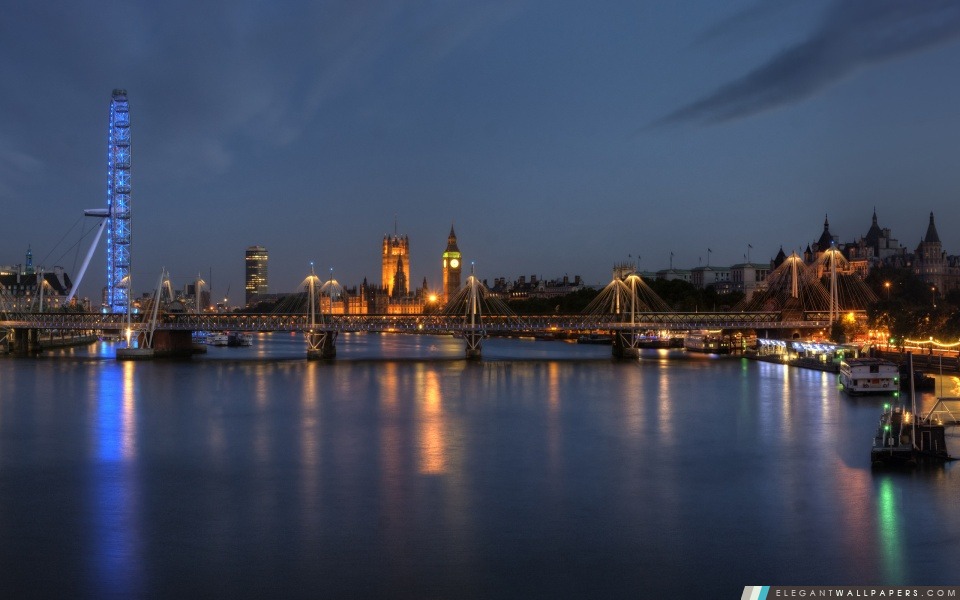 Процесс съёмки.
Процесс съёмки.
Процесс съёмки заключается в следующем.
Сначала нужно необходимо определить нодальную(безпаралаксовую) точку объектива. Это такая точка симметрии, углы входа и выхода лучей через которую одинаковы. Это позволяет избавиться от эффекта параллакса. Это очень важный шаг, так как только избавившись от параллакса можно правильно «сшить» панораму.
Следующим шагом будет установка камеры в панорамную головку. Суть процесса сводится к закреплению камеры таким образом, чтобы нодальная точка объектива совпадала с центральной осью штатива, и камера вращалась вокруг этой оси (точки объектива). В таком положении объекты на фотографиях сделанных под разными углами не будут искажаться и менять положение.
Далее производится непосредственно съёмка
отдельных кадров. Если установлен широкоугольный объектив, то таких кадров
понадобиться меньше. Если установлен «телевик» то панораму можно сделать сильно
зумированной, но отдаление на широкий угол будет сопровождать более сильными
искажениями.
Съёмка ведётся с «перекрытием». Т.е. каждый следующий кадр должен содержать 15-25% предыдущего кадра, чтобы программе по «сшивке» было за что цепляться. Конечно, очень хорошо, если в поле зрения камеры много статичных объектов. Если же снимается небо, программа может запутаться, но никто не мешает установить точки перекрытия вручную и помочь программе «сшить».
В итоге получаем много фотографий, готовых к «сшиванию».
Рисунок 2 – материалы для «сшивания»
3. «Сшивание простыни» и доработка.
Для того чтобы из кучи фотографий сделать единое изображение необходимо использовать специальное ПО. Я исполюзую PTGui. По платное, поэтому пользуюсь ограниченной версией.
ПО автоматически
создаёт единое изображение из загруженных файлов. Но так же есть возможность
вручную задать точки перекрытия, если программа отработала неверно. К примеру
программе не смогла соединить воедино столб. Тогда вручную выставив одну и туже
точку на 2х смежных фотографиях, программа использует эти данные и отработает
правильно.
Тогда вручную выставив одну и туже
точку на 2х смежных фотографиях, программа использует эти данные и отработает
правильно.
После «сшивания» может возникнуть проблема «заваленного горизонта». Она возникает если штатив был установлен без уровня, на слегка наклонной поверхности. В этом же ПО этот деффект можно устранить «выровняв вертикали». На выходе мы получаем следующее изображение (эквидистантную панораму) с соотношением сторон 2 к 11.
Рисунок 3 – «сшитое» воедино изображение (эквидистантная панорама)
Данное изображение уже можно использовать для публикации панорамы. Но мы пойдём дальше и уберём штатив из изображения. Так же необходимо отметить что съёмка «надира»(пола) со штатива невозможна, поэтому в готовой панораме будет присутствовать маленькая дырка в полу.
Чтобы избавиться от
штатива, необходимо эквидистантное изображение перевести в кубическое, а точнее
разделить сферу на 6 граней куба (4 стороны, зенит, надир). Для этого
воспользуемся ПО Pano2VR. Загрузив в него наше изображение настроим
экспорт на «стороны куба».
Для этого
воспользуемся ПО Pano2VR. Загрузив в него наше изображение настроим
экспорт на «стороны куба».
После нарезки мы получили отдельно 6 изображений, одно из которых является полом. Его мы поправим в программе Adobe Photoshop. После нехитрых манипуляций «фотошопе» получаем «нормальный» пол. Далее из этих 6 граней куба снова собираем эквидистантное изображение, хотя данное ПО позволяет создать панораму для публикации и не переводя лишний раз форматы, прямо из граней. Но мы соберём, чтобы увидеть разницу. В итоге у нас получилось безшовное изображение которое мы будем использовать для создания flash панорамы для публикации.
Рисунок 4 – окно Pano2VR
Рисунок 5 – Итоговое изображение
4. Создание панорамы для публикации.
На данном этапе мы
снова воспользуемся ПО Pano2VR, которое позволяет создать из изображений
различных форматов (эквидистантного, сторон куба, полярного, и т. д.) flash, quicktime
или html5 панораму(в версии html5 для рендера используется
технология webGL).
д.) flash, quicktime
или html5 панораму(в версии html5 для рендера используется
технология webGL).
Сам процесс и настройки описывать нет смысла, всё индивидуально. На выходе мы получим 3 файла: Flash файл с самой панорамой, html файл для показа её в браузерах, javascript файл для настроек панорамы.
Для справки: Эта тройка файлов нужна только для ознакомления. Важным является только .swf файл, который можно вставить в любую интернет-страничку с помощью тегов <object> или <embed>. И так как по панорама это по сути «окно» для просмотра эквидистантного изображения, то размеры этого окна не важны, и их можно установить любыми, в зависимости от стиля страницы где будет размещена панорама.
Рисунок 6 – Итоговый результат
Похожие материалы
Информация о работе
Скачать файл
Панорамная фотография: Путеводитель по панорамным фотографиям
Панорамная фотография: Путеводитель по панорамным фотографиям | Лоупро Похоже, в вашем браузере отключен JavaScript. Для наилучшего взаимодействия с нашим сайтом обязательно включите Javascript в своем браузере.
Для наилучшего взаимодействия с нашим сайтом обязательно включите Javascript в своем браузере.
Перейти к основному содержанию
Лоуепро
20.12.2021 | Время чтения: 15 минут
Автор: Lowepro
Среди фотографов-натуралистов нет сомнений в том, что панорамные фотографии являются популярной техникой. Несмотря на то, что требуется некоторая подготовка, при съемке в режиме панорамы в результате могут получиться впечатляющие изображения, отражающие сущность места и времени года. Поскольку панорамное изображение имеет широкий обзор, оно может рассказать сложную историю о месте — например, показать узоры в лесу или горном хребте или то, как погодные силуэты движутся по небу. Панорамная фотография может быть особенно привлекательной для зимних пейзажей, фокусируясь на снежных узорах в лесу, используя цветовой контраст и негативное пространство, а также играя с разными перспективами.
Когда мы говорим о панорамной фотографии, это всегда съемка на открытом воздухе, где рюкзаки для фотоаппаратов необходимы для того, чтобы носить с собой все ваше оборудование. Есть много вариантов, и тот, который подходит именно вам, будет зависеть от того, насколько экстремальными вы хотите быть — будь то пеший туризм, катание на лыжах или скалолазание, чтобы сделать идеальный кадр — и от условий, в которых вы, скорее всего, будете снимать. Вот руководство по съемке динамических панорамных фотографий и оборудование, которое поможет вам вернуться с вашими победными снимками.
Что такое панорама?Панорамное изображение формирует поле зрения, выходящее за рамки одной экспозиции. Он создает сущность места, сшивая перекрывающиеся изображения сцены, используя программное обеспечение для обработки изображений для создания цельного изображения.
Раньше панорамы формировались путем соединения друг с другом увеличенных распечатанных изображений — но, конечно, это оставляло много места для ошибок. Сегодня фотографы даже сошьют вместе сотни изображений с высоким разрешением для создания так называемых «гигапиксельных» панорам. Панорамная фотография — лучший выбор для для тех, кто хочет запечатлеть суть обширного места — будь то городская или естественная среда.
Сегодня фотографы даже сошьют вместе сотни изображений с высоким разрешением для создания так называемых «гигапиксельных» панорам. Панорамная фотография — лучший выбор для для тех, кто хочет запечатлеть суть обширного места — будь то городская или естественная среда.
Что общего у всех панорамных фотографов так это их метод съемки в широком формате,
но среди панорамных фото есть разные типы. Три самых распространенных: Partial 9.0004 , 360-градусный и Сферический .
Частичные панорамы — это широкоугольные виды, которые создаются путем объединения нескольких изображений вместе, создавая перспективу, которую нельзя создать с помощью одного снимка.
360-градусные панорамы 360-градусное изображение — более продвинутый метод, поскольку он ограничивает поле зрения вокруг фотографа во всех направлениях. По сути, он создается, начиная с частичной панорамы, а затем продолжая делать снимки до тех пор, пока первое изображение не наложится на последнее.
По сути, он создается, начиная с частичной панорамы, а затем продолжая делать снимки до тех пор, пока первое изображение не наложится на последнее.
Наконец, сферических изображения — это изображения, в которых кадрируются все углы сцены — даже вверх и вниз.
Типы панорамных фотографий Что общего у всех панорамных фотографов так это их метод съемки в широком формате,
но среди панорамных фото есть разные типы. Три самых распространенных: Частичный , 360-градусный и Сферический .
Частичные панорамы — это широкоугольные виды, которые создаются путем объединения нескольких изображений вместе, создавая перспективу, которую нельзя создать с помощью одного снимка.
360-градусные панорамы 360-градусное изображение — это более совершенный метод, поскольку он ограничивает поле зрения вокруг фотографа во всех направлениях. По сути, он создается, начиная с частичной панорамы, а затем продолжая делать снимки до тех пор, пока первое изображение не наложится на последнее.
По сути, он создается, начиная с частичной панорамы, а затем продолжая делать снимки до тех пор, пока первое изображение не наложится на последнее.
Наконец, сферических изображения — это изображения, в которых кадрируются все углы сцены — даже вверх и вниз.
Отличие панорамной и пейзажной фотографииКогда мы говорим о панорамной фотографии, вы можете сначала подумать о пейзажных снимках , сделанных на основе походных приключений. Пейзажные снимки сами по себе представляют собой сцены земли, неба и воды при дневном свете на расстоянии. Панорамная пейзажная фотография , однако, когда вы применяете методы панорамы, упомянутые выше, к пейзажу, чтобы создать более динамичное изображение вашего объекта. Часто это включает в себя походы в места, которые могут быть нетронуты людьми.
Для таких проектов идеальным выбором будут рюкзаки PhotoSport . Эти сумки обеспечивают универсальность походного рюкзака, который может вместить все, что вам нужно для однодневных походов, например, питье, еду и дополнительные слои одежды, а также оборудование для фотосъемки. Дизайн сумок позволяет настраивать их в зависимости от снаряжения, к которому вы хотите быстро получить доступ, кроме того, различные модели позволяют распределять вес так, как вам удобно.
Эти сумки обеспечивают универсальность походного рюкзака, который может вместить все, что вам нужно для однодневных походов, например, питье, еду и дополнительные слои одежды, а также оборудование для фотосъемки. Дизайн сумок позволяет настраивать их в зависимости от снаряжения, к которому вы хотите быстро получить доступ, кроме того, различные модели позволяют распределять вес так, как вам удобно.
Для великолепной панорамной фотографии все, что вам действительно нужно, это фотоаппарат и твердая рука. Это означает, что можно делать качественные панорамные снимки без штатива. Но добавление штатива к вашему снаряжению повысит уровень точности при объединении фотографий. Более того, штатив с функцией панорамирования и ровным основанием облегчит вам кадрирование этих изображений.
Если вы находитесь в пути во время съемки, вам понадобится рюкзак, который поможет вам легко носить этот необходимый штатив. Рюкзаки Expedition бывают разных размеров и возможностей, и что-то вроде DryZone 200 может подойти для коротких поездок, когда вам нужно, чтобы ваше снаряжение было сухим, без лишнего веса. По мере того, как вы будете больше увлекаться панорамной фотографией — и если вы будете снимать ближе к дому — вы можете выбрать жесткие чехлы для камеры , которые обеспечивают дополнительную защиту и их можно носить в руках.
Рюкзаки Expedition бывают разных размеров и возможностей, и что-то вроде DryZone 200 может подойти для коротких поездок, когда вам нужно, чтобы ваше снаряжение было сухим, без лишнего веса. По мере того, как вы будете больше увлекаться панорамной фотографией — и если вы будете снимать ближе к дому — вы можете выбрать жесткие чехлы для камеры , которые обеспечивают дополнительную защиту и их можно носить в руках.
После обзора некоторых необходимых устройств для панорамной фотосъемки вам может быть интересно, как выбрать лучшее оборудование для вашей установки. Зная, что вам понадобится какой-нибудь рюкзак и штатив, подумайте об окружающей среде, которую вы хотите сфотографировать, и вы сможете приобрести соответствующее оборудование. Если вы мечтаете о горных приключениях, то вам могут подойти экспедиционные рюкзаки или рюкзаки PhotoSport . По мере того, как вы становитесь более продвинутым, у вас может быть разное снаряжение, которое вам нужно для разных проектов.
Проявите творческий подход и откройте для себя возможности панорамной фотографии, независимо от того, снимаете ли вы рядом с домом или в экзотическом месте в любой точке мира.
ШЕСТЕРНЯ, ИСПОЛЬЗУЕМАЯ В НАПРАВЛЯЮЩЕЙКак делать панорамные фотографии с помощью телефона
Если вы когда-нибудь пытались запечатлеть звездный городской пейзаж или вид захватывающего вида, ради которого стоит пройти 10-километровый поход, вы понимаете, почему панорамные фотографии так чертовски хороши. ‘ поразительнй. Панорамы удлиняют поле зрения, чтобы вы могли запечатлеть всю сцену целиком. Здесь мы раскроем секреты того, как делать панорамные фотографии на телефон (или iPad!).
Большинство новых моделей Android и iPhone имеют режим панорамы, встроенный в камеру, но если вы не хотите идти по этому пути, есть несколько приложений для панорамных фотографий, доступных для загрузки.
Что означает панорамный?
Спросите большинство людей, что такое панорамные изображения, и они, вероятно, быстро дадут вам собственное визуальное описание. Мы все вроде как знаем, как панорама выглядит как , но что это значит, и чем панорама отличается от панорамный ?
Мы все вроде как знаем, как панорама выглядит как , но что это значит, и чем панорама отличается от панорамный ?
Панорама относится к широкому и непрерывному обзору области. Панорамный — это панорама в форме прилагательного, которое часто используется для описания того, как выглядит фотография. (Например, «Вау! Какая замечательная панорамная фотография!»)
Ура. Части речи. Теперь давайте сделаем несколько фотографий.
Как делать панорамные фотографии с помощью телефона
Откройте камеру телефона и переведите ее в режим панорамы (или панорамы).
Держите телефон вертикально для горизонтальной панорамы или горизонтально для вертикальной панорамы.
Пользователи iPhone могут коснуться стрелки, чтобы изменить направление панорамы. Пользователи Android могут двигаться влево или вправо, не указывая направление.
Нажмите кнопку спуска затвора, чтобы начать панораму.

Переместите телефон, чтобы снять нужную сцену, сохраняя ее как можно более устойчивой.
Когда закончите, нажмите кнопку спуска затвора, чтобы закончить. Если вы дойдете до конца строки/поля, отображаемого на вашем телефоне во время съемки панорамы, он может автоматически остановить съемку и сохранить ее.
Откройте папку «Фотопленка/фотографии», чтобы просмотреть панораму.
Советы и идеи для создания идеальных панорамных снимков
Вот несколько советов, как избежать неровных краев и прерывистых фотографий.
Медленно и уверенно выигрывает гонку
Самое сложное при съемке панорамных фотографий — удерживать телефон в устойчивом положении и двигаться в нужном темпе. Это также самое важное, потому что неправильные движения приводят к неровным черным участкам, из-за которых края вашей панорамы выглядят рваными.
Целью является непрерывное плавное движение. Слишком медленно, и ваши фотографии могут странным образом накладываться друг на друга. Слишком быстро, и вы, вероятно, отклонитесь от курса или получите размытую фотографию. iPhone и большинство камер Android имеют линию, на которой вы хотите оставаться, и всплывающие сообщения, чтобы держать вас в курсе.
Слишком быстро, и вы, вероятно, отклонитесь от курса или получите размытую фотографию. iPhone и большинство камер Android имеют линию, на которой вы хотите оставаться, и всплывающие сообщения, чтобы держать вас в курсе.
Слушай карманный мозг! Если ваш телефон говорит вам двигаться быстрее, вверх, вниз и т. д., попробуйте сделать это. Пытаетесь держать телефон ровно? Небольшой штатив может иметь решающее значение, и вы можете купить его в интернет-магазинах, не выкладывая много денег.
Пробный запуск
Продумывая элементы панорамы перед съемкой, вы сможете избежать миллионов повторных съемок. Попробуйте сделать тестовый прогон — отметьте панораму, но не нажимайте кнопку спуска затвора и смотрите, что вы снимаете во время движения. Это поможет вам определить начальную и конечную точки вашей фотографии, а также выяснить, будут ли в кадре какие-либо проблемные элементы (например, движущиеся объекты, незнакомец, стоящий рядом с вами, или ваш палец).
Когда вы будете готовы к съемке, наблюдайте, как ваша панорама строится на вашем телефоне, пока вы двигаетесь. Панорамы работают, соединяя ваши изображения вместе, и обычно ваша текущая фотография и предварительный просмотр следующей появляются во время съемки. Обратите внимание, что чем шире снимок, тем более изогнутой будет ваша панорама.
Панорамы работают, соединяя ваши изображения вместе, и обычно ваша текущая фотография и предварительный просмотр следующей появляются во время съемки. Обратите внимание, что чем шире снимок, тем более изогнутой будет ваша панорама.
Попробуйте, попробуйте еще раз
Идеальные панорамы редко получаются с первого дубля, поэтому постарайтесь не расстраиваться, если вам придется сделать несколько попыток, прежде чем получится правильно. Если вы находитесь в середине съемки панорамы, а стрелка внезапно возвращается к началу направляющей линии, ваш телефон прервал съемку, потому что вы слишком сильно отклонились от курса. Это случается довольно часто, когда вы только начинаете снимать панорамы. Вернитесь к исходной точке и повторите попытку.
Проявите творческий подход
Как только вы освоите все эти правила панорамы (скажем, в пять раз быстрее), будьте изобретательны и нарушайте их. Перемещение телефона по дуге или небольшое движение вверх и вниз может привести к творческому, искажающему реальность виду.
Вы также можете поиграть с часто забытой вертикальной панорамой. Это забавный способ фотографировать высокие здания, памятники, деревья и т. д.
Еще один необычный способ использования панорам — клонирование вашего объекта (никаких научных знаний не требуется). Это в значительной степени работает только тогда, когда ваш объект — человек или очень хорошо воспитанное домашнее животное. Поместите их в начало кадра, а затем, после того как вы их панорамировали, переместите их ближе к конечной точке. Бум! Вы будете выглядеть как мастер фотографии с минимальными усилиями.
Исправьте свою панораму с помощью корректировок
Одной из распространенных проблем с панорамой является экспозиция. Когда вы перемещаете свой телефон по сцене, количество света в каждой ее части, вероятно, не останется прежним. Если часть вашей великолепной панорамы выглядит слишком темной или местами размытой, откройте ее в мобильном приложении PicMonkey. Перейдите к настройкам и используйте уровни, чтобы настроить всю картинку или нарисовать ее именно там, где вам это нужно.
Пока вы там, вы также можете попробовать Яркость, усилить цвета с помощью Насыщенности и сделать все более четким с помощью Четкости. Узнайте больше о корректировках раскраски в нашем коротком видео и экспериментируйте, пока ваша фотография не станет идеальной.
И если у вас остались эти слишком распространенные неровные края, быстро избавьтесь от них с помощью Crop.
Добавьте немного волшебства с помощью наклеек и эффектов
Самое приятное в редактировании панорам — это то, что есть больше места для игры! Проявите причудливость с помощью наклеек (стрелки забавно подчеркивают детали, которые легко упустить из виду). Эффекты рисования на фото также до смешного приятны на длинных фотографиях.
Попробуйте применить Ombré или Tint в разных цветах к частям вашего изображения, или используйте частично черно-белые и цветные части. Нам не терпится увидеть, что придумает ваш творческий мозг, так что покажите нам свою магию панорамы, пометив хэштегом #picmonkey.
Еще не используете мобильный PicMonkey? Нет проблем — скачайте прямо сейчас!
Узнайте, что еще вы можете сделать в PicMonkey: используйте наши инструменты для изменения формы фотографий , создайте цветную заставку или получите свежие идеи для вашего фона Instagram 62 !
Панорамная фотография | Как делать панорамные фотографии | Никон
Advanced
С Rod Planck
Простые шаги к большим картинкам
Глоссарий
111из12
D700, PC-E Micro NIKKOR 85mm f/2.8D, 1/8 секунды, f/16, ISO 200, ручная экспозиция, матричный замер.
© Rod Planck
D700, PC-E Micro NIKKOR 85 мм f/2.8D, 1/8 секунды, f/16, ISO 200, ручная экспозиция, матричный замер.
D300, AF-S NIKKOR 70-200mm f/2.8G ED VR II, 1/4 секунды, f/22, ISO 200, ручная экспозиция, матричный замер.
© Rod Planck
D300, AF-S NIKKOR 70-200mm f/2.8G ED VR II, 1/4 секунды, f/22, ISO 200, ручная экспозиция, матричный замер.
D2X, AF-S NIKKOR 70-200mm f/2.8G ED VR II, 1/4 секунды, f/20, ISO 100, ручная экспозиция, матричный замер.
© Rod Planck
D2X, AF-S NIKKOR 70-200mm f/2.8G ED VR II, 1/4 секунды, f/20, ISO 100, ручная экспозиция, матричный замер.
D2X, AF Micro-NIKKOR 60mm f/2.8D, 1/30 секунды, f/16, ISO 100, ручная экспозиция, матричный замер.
© Rod Planck
D2X, AF Micro-NIKKOR 60mm f/2.8D, 1/30 секунды, f/16, ISO 100, ручная экспозиция, матричный замер.
D300, AF Micro-NIKKOR 60mm f/2.8D, 1/250 секунды, f/16, ISO 280, ручная экспозиция, матричный замер.
© Rod Planck
D300, AF Micro-NIKKOR 60mm f/2.8D, 1/250 секунды, f/16, ISO 280, ручная экспозиция, матричный замер.
D2X, AF Micro-NIKKOR 60mm f/2. 8D, 1,6 секунды, f/22, ISO 100, ручная экспозиция, матричный замер.
8D, 1,6 секунды, f/22, ISO 100, ручная экспозиция, матричный замер.
© Rod Planck
D2X, AF Micro-NIKKOR 60mm f/2.8D, 1,6 секунды, f/22, ISO 100, ручная экспозиция, матричный замер.
D2X, PC-E Micro NIKKOR 85 мм f/2,8D, 1/4 секунды, f/16, ISO 100, ручная экспозиция, матричный замер.
© Rod Planck
D2X, PC-E Micro NIKKOR 85 мм f/2.8D, 1/4 секунды, f/16, ISO 100, ручная экспозиция, матричный замер.
D2X, AF Micro-NIKKOR 60mm f/2.8D, 1/5 секунды, f/22, ISO 100, ручная экспозиция, матричный замер.
© Rod Planck
D2X, AF Micro-NIKKOR 60mm f/2.8D, 1/5 секунды, f/22, ISO 100, ручная экспозиция, матричный замер.
D2X, AF-S NIKKOR 70-200mm f/2.8G ED VR II, 1/6 секунды, f/16, ISO 100, ручная экспозиция, матричный замер.
© Rod Planck
D2X, AF-S NIKKOR 70-200mm f/2.8G ED VR II, 1/6 секунды, f/16, ISO 100, ручная экспозиция, матричный замер.
D2X, AF Micro-NIKKOR 60mm f/2.8D, 1,6 секунды, f/22, ISO 100, ручная экспозиция, матричный замер.
© Rod Planck
D2X, AF Micro-NIKKOR 60mm f/2.8D, 1,6 секунды, f/22, ISO 100, ручная экспозиция, матричный замер.
D3S, PC-E NIKKOR 24mm f/3.5D ED, 1/6 секунды, f/16, ISO 200, ручная экспозиция, матричный замер.
© Род Планк
D3S, PC-E NIKKOR 24mm f/3.5D ED, 1/6 секунды, f/16, ISO 200, ручная экспозиция, матричный замер.
D3S, PC-E Micro NIKKOR 85 мм f/2,8D, 1/6 секунды, f/16, ISO 400, ручная экспозиция, матричный замер.
© Rod Planck
D3S, PC-E Micro NIKKOR 85 мм f/2.8D, 1/6 секунды, f/16, ISO 400, ручная экспозиция, матричный замер.
Когда мы спросили известного фотографа природы и природы Рода Планка о его методе съемки панорам, первое, что он сказал, было: «Мне нравится, когда все просто». Нам приятно это слышать, хотя он и добавил, что создание панорамных изображений — это не спонтанная фотография по принципу «наведи и снимай»; это требует некоторой подготовки. Но это довольно просто, и результаты очень крутые.
Но это довольно просто, и результаты очень крутые.
Панорамное изображение изображает поле зрения значительно более широкое, чем то, которое может быть захвачено за одну экспозицию, и оно рассказывает более сложную историю и приближает зрителя изображения к ощущению того, каково это было быть там.
Чтобы сделать панораму, вы делаете несколько снимков, которые захватывают перекрывающиеся части сцены; затем вы используете программное обеспечение для обработки изображений, чтобы плавно сшить (то есть соединить) секции вместе.
Для Рода панорамы представляют собой другой и драматический способ запечатлеть величие природы, и они позволяют ему представить это величие в крупноформатных репродукциях. «Панорамы получают больше информации, деталей и разрешения», — говорит он. «Сшейте три секции вместе, и вы почти утроите разрешение и, таким образом, утроите свои возможности увеличения». Что немаловажно, поскольку часть бизнеса Рода — продажа изобразительного искусства. Это будет важно и для вас, если вы хотите добиться максимального качества отпечатка в рамке для дома или отпечатка, который вы хотели бы подарить.
Gear : Во-первых, штатив со встроенным пузырьковым уровнем. Затем шаровая головка для этого штатива, чтобы вы могли плавно и точно поворачивать камеру, чтобы захватить участки сцены, которые программа склеит, чтобы сформировать большую картину.
Важный первый шаг: выровняйте штатив. Затем прикрепите и выровняйте камеру. Многие цифровые зеркальные фотокамеры Nikon предлагают функцию под названием «Виртуальный горизонт», которая поможет вам лучше всего достичь своего уровня. Если у вас нет этой функции, Род предлагает небольшой аксессуар, называемый уровнем Double Bubble, который вставляется в горячий башмак камеры.
Для большинства панорам лучше всего снимать, установив камеру на штатив в вертикальном положении; таким образом, у вас будет достаточно места для обрезки верхней и нижней части сшитого изображения.
Горизонтальная панорама тоже хороша, но может получиться очень узкое изображение. Лучший вариант: поэкспериментируйте, а затем оцените.
Род снимает с приоритетом диафрагмы практически для всего, но не для панорам, потому что не хочет, чтобы камера делала автоматические настройки. «Я использую ручную экспозицию для своих панорамных изображений», — говорит он. «Я выбираю самую яркую часть сцены, замеряю ее в ручном режиме и устанавливаю выдержку и диафрагму, чтобы ручной замер находился в центре экрана. Затем я делаю пробный снимок и проверяю гистограмму, чтобы убедиться, в допустимых пределах». (Поскольку этот образец снимка не помещается в последовательности фрагментов изображения, рекомендуется удалить его сразу, чтобы избежать путаницы в дальнейшем.) Вы также можете использовать матричный замер, чтобы получить начальную точку для тестового снимка. Как только вы получите настройку, используйте ее для каждой части панорамы.
Как видно из прилагаемой информации о файлах фотографий, Род обычно выбирает f/16 и f/22 из-за большой глубины резкости, которую они обеспечивают.
Он рекомендует установить баланс белого камеры либо на дневной свет, либо на автоматический. «Если вы используете более новое программное обеспечение для сшивания, вы можете поэкспериментировать с балансом белого в автоматическом режиме, так как программное обеспечение для сшивания будет смешивать эти изображения для вас. баланс белого соответствует дневному свету. Самое главное — снимать каждую часть изображения с одинаковыми настройками».
Это отдельные участки панорамы, снятой на объектив PC-E Micro NIKKOR 85mm f/2.8D.
© Rod Planck
Это отдельные фрагменты панорамы, снятой на объектив PC-E Micro NIKKOR 85mm f/2.8D.
А вот и окончательное изображение после того, как отдельные изображения были сшиты вместе.
© Rod Planck
А вот и окончательное изображение после того, как отдельные изображения были сшиты вместе.
Выбранная вами линза будет влиять на величину перекрытия каждой секции. «Для фокусных расстояний 50 мм и более я бы посоветовал сделать 25-процентное перекрытие для каждого кадра, — говорит Род. «Если вы используете объектив короче 50 мм, хорошей идеей будет 50-процентное перекрытие». Не волнуйтесь, если ваши перекрытия не точны; на приблизительном уровне будет достаточно, чтобы программное обеспечение выполняло свою работу.
«Для фокусных расстояний 50 мм и более я бы посоветовал сделать 25-процентное перекрытие для каждого кадра, — говорит Род. «Если вы используете объектив короче 50 мм, хорошей идеей будет 50-процентное перекрытие». Не волнуйтесь, если ваши перекрытия не точны; на приблизительном уровне будет достаточно, чтобы программное обеспечение выполняло свою работу.
Род обычно использует фокусные расстояния в диапазоне от 60 мм до 135 мм, но подойдет любое значение от 50 мм до 300 мм. Какой бы объектив вы ни использовали, он, конечно же, должен быть вручную сфокусирован на бесконечность; вы не хотите, чтобы система автофокусировки меняла точку фокусировки от участка к участку. То есть, если вы снимаете широко открытый пейзаж или подобный объект, который находится очень далеко, глубина резкости покроет его. Если, с другой стороны, вы фотографируете объект, который находится намного ближе, чем далекий горизонт, вручную сфокусируйтесь на самом важном объекте в сцене.
Не используйте «Авто ISO», иначе камера может изменить экспозицию между снимками при изменении освещения, что приведет к нежелательным изменениям изображения.
«Держа камеру в руке, я смотрю в видоискатель и вращаю свое тело по сцене, чтобы получить представление о том, что я получу», — говорит Род. «Я нахожу свою композицию и решаю, сколько секций у меня будет. У вас должна быть хорошо работающая композиция — как и любая фотография, это должно быть сбалансированное, приятное изображение».
Когда вы компонуете изображение, помните, что панорама будет тянуть зрителя слева направо или справа налево; нет большого вертикального движения.
Чтобы сохранить загруженные изображения в порядке, первая часть любой панорамы всегда должна быть левой частью композиции. «Я ослабляю панорамирующую основу на шаровой голове, поворачиваюсь к левой стороне композиции и делаю снимок своего пальца», — говорит Род. «Затем я просматриваю участки панорамы, учитывая необходимое мне количество перекрытий в зависимости от фокусного расстояния объектива, сжимая базу панорамирования каждый раз для снимка. После того, как я снял последний участок, я делаю фото моего пальца».
Вот причина фотографий с пальцами: «Когда я делаю панорамы, из-за перекрытия и тонких изменений света я, скорее всего, снимаю несколько одинаковых сцен. Когда я просматриваю эти изображения после их загрузки, возможно, в виде эскизов в программа просмотра, если у меня нет демаркационной линии — остановки и начала набора кадров каждого изображения — все может очень быстро запутаться. Пальцы удерживают наборы прямо и позволяют мне легко разделять наборы ».
Сколько изображений в наборе? «Если вы снимаете вертикали, от пяти до семи, может быть, девять; я бы сказал, максимум десять. Вы должны понимать, насколько большими будут эти панорамы — большие файлы и большие отпечатки, если отпечатки — ваша конечная цель. . Действительно красивая панорамная фотография для начинающих — это пять вертикалей».
Программа для сшивки сделает все остальное. Хотя каждая программа имеет свои собственные инструкции, в основном они находят общие пиксели и сводят края вместе. Когда они это сделают, вы можете обрезать верх и низ по своему усмотрению.
Род использует инструмент слияния фотографий Adobe® Photoshop® CS5 для сшивания секций, но любая версия Photoshop, поддерживающая слияние фотографий, подойдет.
Вариант AНаконец, Род рассказал нам о своей технике создания панорам без перемещения камеры. «Если у вас есть объектив Nikon PC [управление перспективой], он сделает все за вас».
Одним из движений объектива ПК является смещение: объектив смещается вверх и вниз от своего центрального положения, чтобы взгляд камеры оставался параллельным и перпендикулярным объекту. Для панорам вы можете использовать этот сдвиг, но с изюминкой. Выровняйте штатив и камеру, а на камеру наденьте объектив для ПК — для этой техники Род использует либо PC-E NIKKOR 24 мм f/3,5D ED, либо PC-E Micro NIKKOR 85 мм f/2,8D — поверните блок объектива на 90 градусов. . Теперь вы можете сместить объектив влево, вернуть его в центр, а затем сдвинуть вправо для трехсекционной панорамы. Последние два сопровождающих фото сделаны именно в этой технике. Вы также можете использовать ПК NIKKOR 19объектив f/4E ED мм.
Вы также можете использовать ПК NIKKOR 19объектив f/4E ED мм.
Если вы хотите попробовать это, имейте в виду, что камера должна быть в горизонтальном положении, если вы не хотите, чтобы в результате получилось изображение примерно квадратного формата. И убедитесь, что ваш пробный снимок сделан с объективом в его центральном положении.
Независимо от того, сделаны ли они стандартным методом или в варианте для ПК, мы предполагаем, что панорамы откроют вам глаза на творческие возможности большой картины.
Некоторые цифровые фотокамеры Nikon COOLPIX оснащены режимами Easy Panorama или Panorama Assist (чтобы убедиться в этом, обратитесь к руководству по эксплуатации вашей фотокамеры). Эти режимы просты в использовании. Режим Easy Panorama уникален тем, что позволяет вам физически поворачивать камеру слева направо или наклонять камеру вверх вниз, при этом камера захватывает панорамные изображения на 180 или 360 градусов и плавно сшивает их вместе для вас.
Узнайте больше о режиме простой панорамы здесь.
С другой стороны, режим панорамы поможет вам выбрать правильные настройки, а затем кадрировать отдельные изображения. Загрузите файлы в программное обеспечение Panorama Assist 5, которое поставляется вместе с Nikon COOLPIX, и программное обеспечение объединит изображения для создания готовой панорамы.
Для получения дополнительной информации о создании панорамных изображений щелкните здесь.
Веб-сайт Рода Планка www.rodplanck.com содержит обширную коллекцию его изображений и информацию о его мастер-классах, семинарах и турах.
111of0
Панорамные проекции изображения
Проецирование изображения происходит всякий раз, когда плоское изображение отображается на изогнутой поверхности или наоборот, что особенно часто встречается в панорамной фотографии. Проекция выполняется, например, когда картограф наносит сферический земной шар на плоский лист бумаги. С все поле зрения вокруг нас можно рассматривать как поверхность сферы (для всех углов обзора), для фотографий, которые должны быть напечатаны, требуется подобная сферическая проекция для 2-D.
С все поле зрения вокруг нас можно рассматривать как поверхность сферы (для всех углов обзора), для фотографий, которые должны быть напечатаны, требуется подобная сферическая проекция для 2-D.
Узкий угол обзора
(сетка остается почти квадратной)
Широкий угол обзора
(сетка сильно искажена)
При небольших углах обзора относительно легко исказить это изображение на плоском листе бумаги, поскольку эта дуга обзора относительно плоская. Некоторое искажение неизбежно при попытке нанести сферическое изображение на плоскую поверхность, поэтому каждый тип проекции пытается минимизировать только один тип искажения за счет других. По мере увеличения угла обзора дуга обзора становится более искривленной, и поэтому разница между типами панорамной проекции становится более заметной. Когда использовать каждую проекцию, во многом зависит от предмета и приложения; здесь мы сосредоточимся на нескольких наиболее часто встречающихся в цифровой фотографии. Многие из типов проекций, обсуждаемых в этом руководстве, можно выбрать в качестве выходного формата для нескольких пакетов программного обеспечения для панорамных снимков; PTAssembler позволяет выбрать все перечисленные.
Многие из типов проекций, обсуждаемых в этом руководстве, можно выбрать в качестве выходного формата для нескольких пакетов программного обеспечения для панорамных снимков; PTAssembler позволяет выбрать все перечисленные.
ТИПЫ ПРОЕКЦИИ ИЗОБРАЖЕНИЯ В ФОТОГРАФИИ
Сетка, представляющая сферу зрения
(если стоять в центре)
Тип проекции для плоской сферы:
| Равноугольный (100% покрытие) | |
| Прямолинейный | Цилиндрический |
| Меркатор | Рыбий глаз |
| Синусоидальный | Стереографический |
Если все вышеперечисленные типы проецирования изображения кажутся вам немного пугающими, попробуйте сначала просто прочитать и понять разницу между прямолинейным и цилиндрическим (выделены жирным шрифтом), так как именно они наиболее широко используются при сшивке цифровых панорам. .
.
Равнопрямоугольные проекции изображения сопоставляют координаты широты и долготы сферического земного шара непосредственно с горизонтальными и вертикальными координатами сетки, где эта сетка примерно в два раза шире, чем высота. Следовательно, горизонтальное растяжение увеличивается по мере удаления от полюсов, при этом северный и южный полюса растягиваются по всему верхнему и нижнему краям сплющенной сетки. Равноугольные проекции могут показывать весь вертикальный и горизонтальный угол обзора до 360 градусов.
Цилиндрические проекции изображения аналогичны равнопрямоугольным, за исключением того, что они также вертикально растягивают объекты по мере их приближения к северному и южному полюсам, при этом бесконечное вертикальное растяжение происходит на полюсах (поэтому горизонтальные линии не показаны вверху и внизу изображения). эта сглаженная сетка). Именно по этой причине цилиндрические проекции также не подходят для изображений с очень большим вертикальным углом зрения. Цилиндрические проекции также являются стандартным типом для традиционных панорамных пленочных камер с поворотным объективом. Цилиндрические проекции сохраняют более точные относительные размеры объектов, чем прямолинейные проекции, однако это делается за счет того, что линии, параллельные линии взгляда зрителя, изображаются изогнутыми (даже если в противном случае они казались бы прямыми).
Цилиндрические проекции также являются стандартным типом для традиционных панорамных пленочных камер с поворотным объективом. Цилиндрические проекции сохраняют более точные относительные размеры объектов, чем прямолинейные проекции, однако это делается за счет того, что линии, параллельные линии взгляда зрителя, изображаются изогнутыми (даже если в противном случае они казались бы прямыми).
Прямолинейные проекции изображения имеют основное преимущество, состоящее в том, что они преобразуют все прямые линии в трехмерном пространстве в прямые линии на плоской двухмерной сетке. Этот тип проекции — это то, на что нацелены большинство обычных широкоугольных объективов, поэтому, возможно, это проекция, с которой мы наиболее знакомы. Его основной недостаток заключается в том, что он может сильно преувеличивать перспективу по мере увеличения угла обзора, что приводит к тому, что объекты выглядят перекошенными по краям кадра. Именно по этой причине прямолинейные проекции обычно не рекомендуются для углов обзора, значительно превышающих 120 градусов.
Проекции изображения Fisheye направлены на создание плоской сетки, где расстояние от центра этой сетки примерно пропорционально фактическому углу обзора, что дает изображение, похожее на отражение от металлической сферы. Обычно они не используются в качестве выходного формата для панорамной фотографии, но вместо этого могут представлять входные изображения, когда тип объектива камеры, используемый для сшивания фотографий, представляет собой объектив «рыбий глаз». Проекции «рыбий глаз» также ограничены вертикальным и горизонтальным углами обзора 180 градусов или меньше, что дает изображение, которое помещается в круг. Это будет характеризоваться тем, что (иначе прямые) линии становятся все более изогнутыми по мере удаления от центра сетки изображения. Камера с объективом «рыбий глаз» чрезвычайно полезна при создании панорам, охватывающих всю сферу зрения, так как для этого часто требуется сшивание всего нескольких входных фотографий.
Проекции изображения Меркатора наиболее тесно связаны с цилиндрическими и равнопрямоугольными типами проекций; mercator представляет собой компромисс между этими двумя типами, обеспечивая меньшее вертикальное растяжение и больший полезный вертикальный угол обзора, чем цилиндрический, но с большей кривизной линии. Эта проекция, пожалуй, самая узнаваемая из-за ее использования на плоских картах Земли. Здесь также отметим, что альтернативная форма этой проекции (поперечная меркатора) может использоваться для очень высоких вертикальных панорам.
Эта проекция, пожалуй, самая узнаваемая из-за ее использования на плоских картах Земли. Здесь также отметим, что альтернативная форма этой проекции (поперечная меркатора) может использоваться для очень высоких вертикальных панорам.
Синусоидальные проекции изображения направлены на сохранение равных площадей во всех секциях сетки. Если сплющить земной шар, можно представить, что эту проекцию можно снова свернуть, чтобы образовать сферу той же площади и формы, что и оригинал. Характеристика равной площади полезна, потому что при записи сферического изображения в 2-D сохраняется одинаковое разрешение по горизонтали и вертикали по всему изображению. Эта проекция аналогична проекциям «рыбий глаз» и стереографическим типам, за исключением того, что она сохраняет идеально горизонтальные линии широты от исходной сферы.
Проекции стереографического изображения очень похожи на проекции «рыбий глаз», за исключением того, что они сохраняют лучшее ощущение перспективы за счет постепенного вытягивания объектов из точки перспективы. Эта характеристика преувеличения перспективы несколько похожа на характеристику прямолинейной проекции, хотя, конечно, менее выражена.
Эта характеристика преувеличения перспективы несколько похожа на характеристику прямолинейной проекции, хотя, конечно, менее выражена.
ПРИМЕРЫ: ШИРОКОЕ ГОРИЗОНТАЛЬНОЕ ПОЛЕ ОБЗОРА
Как вышеупомянутые проекции изображения фактически влияют на панорамную фотографию? Следующая серия фотографий используется для визуализации разницы между двумя типами проекций, наиболее часто встречающимися в программном обеспечении для сшивки фотографий: прямолинейной и цилиндрической проекциями. Они предназначены для отображения только различий в искажениях для широкого горизонтального угла обзора; вертикальные панорамы используются позже, чтобы проиллюстрировать различия в вертикальных искажениях между другими типами проекций.
Первый пример демонстрирует, как прямолинейная проекция изображения будет визуализирована в фотосшивке из трех приведенных выше фотографий.
Обратите внимание на сильное искажение вблизи краев угла обзора, а также на значительную потерю разрешения из-за растяжения изображения. Следующее изображение демонстрирует, как сильно искаженное изображение выше выглядело бы, если бы оно было обрезано так, чтобы угол обзора по горизонтали составлял всего 120 градусов.
Следующее изображение демонстрирует, как сильно искаженное изображение выше выглядело бы, если бы оно было обрезано так, чтобы угол обзора по горизонтали составлял всего 120 градусов.
Здесь мы видим, что эта обрезанная прямолинейная проекция дает очень подходящий вид, так как все прямые архитектурные линии отображаются прямыми на склеенной фотографии. С другой стороны, это делается за счет сохранения относительных размеров предметов по всему углу зрения; объекты к краю угла обзора (крайний левый и правый) значительно увеличены по сравнению с теми, что в центре (башня с дверным проемом в основании).
В следующем примере показано, как будут выглядеть объединенные фотографии при использовании цилиндрической проекции. Цилиндрические проекции также имеют то преимущество, что позволяют создавать совмещенные фотографии с относительно равномерным разрешением, а также требуют минимальной обрезки пустого пространства. Кроме того, разница между цилиндрическим и равнопрямоугольным незначительна для фотографий, которые не имеют экстремальных вертикальных углов обзора (например, в примере ниже).
ПРИМЕРЫ: ВЫСОКОЕ ВЕРТИКАЛЬНОЕ ПОЛЕ ОБЗОРА
Следующие примеры иллюстрируют разницу между типами проекции для вертикальной панорамы (с очень большим вертикальным полем зрения). Это дает возможность визуализировать разницу между равнопрямоугольной, цилиндрической и меркаторской проекциями, хотя в предыдущем примере они выглядели бы одинаково (с широким горизонтальным углом обзора).
Цилиндрический
Меркатор
Равнопрямоугольный
Примечание. Сжатие по вертикали увеличивается слева направо. Точка перспективы была установлена как основание башни, поэтому эффективный вертикальный угол обзора выглядит так, как если бы общее поле зрения составляло 140 градусов (если бы точка перспективы находилась на половине высоты).
Этот большой угол обзора по вертикали позволяет нам четко видеть, как каждая из этих проекций изображения различается по степени вертикального растяжения/сжатия. Равноугольная проекция настолько сильно сжимает вертикальную перспективу, что, возможно, теряется ощущение огромной высоты, которое дает эта башня человеку. По этой причине равнопрямоугольный режим рекомендуется только в случае крайней необходимости (например, на совмещенных фотографиях с крайним вертикальным и горизонтальным полем зрения).
Равноугольная проекция настолько сильно сжимает вертикальную перспективу, что, возможно, теряется ощущение огромной высоты, которое дает эта башня человеку. По этой причине равнопрямоугольный режим рекомендуется только в случае крайней необходимости (например, на совмещенных фотографиях с крайним вертикальным и горизонтальным полем зрения).
Три выступа выше предназначены для поддержания почти прямых вертикальных линий; поперечная проекция Меркатора вправо приносит в жертву некоторую кривизну ради (субъективно) более реалистичной перспективы. Этот тип проекции часто используется для панорам с экстремальными вертикальными углами обзора. Также обратите внимание, как эта проекция точно имитирует внешний вид каждой из отдельных исходных фотографий.
Разница между прямолинейной и цилиндрической едва заметна для этого узкого горизонтального угла зрения, поэтому прямолинейная проекция не учитывалась.
КАЛЬКУЛЯТОРЫ ПАНОРАМНОГО ПОЛЯ ОБЗОРА
Следующий калькулятор можно использовать для оценки вертикального и горизонтального углов обзора вашей камеры для различных фокусных расстояний объектива, что может помочь в оценке наиболее подходящего типа проекции.
Калькулятор панорамного поля зрения
Тип камеры Цифровая зеркальная фотокамера с CF 1,6XЦифровая SLR с CF 1,5XЦифровая SLR с CF 1,3XЦифровая SLR с матрицей 4/3″35 мм (полный кадр)Цифровая компактная матрица с матрицей 1/3″Цифровая компактная матрица с матрицей 1/2,3″Цифровая компактная матрица с 1/ Сенсор 2″Цифровой компактный с сенсором 1/1,8″Компактный цифровой с сенсором 2/3″Компактный цифровой с сенсором 1″APS6x4,5 см6×6 см6×7 см5×4 дюйма20×8 дюймовSuper35 (3-perf)RED Dragon 6KRED Helium 8K
Фокусное расстояние объектива мм
Размер по горизонтали 12345678910 фото)
Размер по вертикали 12345678910 фото)
Ориентация камеры PortraitLandscape
Перекрытие в процентах %
Горизонтальный угол обзора:
Вертикальный угол обзора:
Примечание. Калькуляторы не предназначены для использования в экстремальной макросъемке. Приведенные выше результаты являются приблизительными, так как на угол обзора на самом деле также влияет (в меньшей степени) дистанция фокусировки. Кроме того, оценка поля зрения предполагает, что объектив обеспечивает идеальную прямолинейную проекцию изображения; объективы с большим бочкообразным или подушкообразным искажением могут давать несколько иные результаты.
Кроме того, оценка поля зрения предполагает, что объектив обеспечивает идеальную прямолинейную проекцию изображения; объективы с большим бочкообразным или подушкообразным искажением могут давать несколько иные результаты.
Следующий калькулятор оценивает количество фотографий, необходимых для покрытия 360-градусного горизонтального поля зрения, при заданных параметрах ввода: фокусное расстояние, ориентация камеры, перекрытие фотографий и размер сенсора цифровой камеры.
Калькулятор панорамы 360°
Тип камеры Цифровая зеркальная фотокамера с CF 1,6XЦифровая SLR с CF 1,5XЦифровая SLR с CF 1,3XЦифровая SLR с матрицей 4/3″35 мм (полный кадр)Цифровая компактная матрица с матрицей 1/3″Цифровая компактная матрица с матрицей 1/2,3″Цифровая компактная матрица с 1/ Сенсор 2″Цифровой компактный с сенсором 1/1,8″Компактный цифровой с сенсором 2/3″Компактный цифровой с сенсором 1″APS6x4,5 см6×6 см6×7 см5×4 дюйма20×8 дюймовSuper35 (3-perf)RED Dragon 6KRED Helium 8K
Фокусное расстояние объектива мм
Ориентация камеры PortraitLandscape
Перекрытие в процентах %
Требуетсягоризонтальных фотографий:
Примечание. CF = кроп-фактор, который описывает относительную ширину сенсора камеры по сравнению с 35-мм камерой. Для получения дополнительной информации посетите руководство по размерам сенсоров цифровых камер.
CF = кроп-фактор, который описывает относительную ширину сенсора камеры по сравнению с 35-мм камерой. Для получения дополнительной информации посетите руководство по размерам сенсоров цифровых камер.
Сводную информацию о том, когда следует рассматривать каждый тип проекции, см. в таблице ниже:
| Тип проекции | Рекомендации по полю обзора | Прямые линии? | ||
|---|---|---|---|---|
| Горизонтальный | Вертикальный | Горизонтальный | Вертикальный | |
| Прямолинейный | <120° | <120° | ДА | ДА |
| Цилиндрический | ~120-360° | <120° | НЕТ | ДА |
| Меркатор | ~120-360° | <150° | НЕТ | ДА |
| Равноугольный | ~120-360° | 120-180° | НЕТ | ДА |
| Рыбий глаз | <180° | <180° | НЕТ | НЕТ |
Примечание. При рассмотрении прямых линий исключаются самые центральные горизонтальные и вертикальные линии, а поля обзора предполагают, что точка перспективы расположена в центре этого угла.
При рассмотрении прямых линий исключаются самые центральные горизонтальные и вертикальные линии, а поля обзора предполагают, что точка перспективы расположена в центре этого угла.
Дополнительные сведения о создании цифровых панорам см. также в:
Часть 1: Объединение фотографий в цифровые панорамы
Часть 2: Использование программного обеспечения для объединения фотографий
Хотите узнать больше? Обсудите эту и другие статьи на наших форумах цифровой фотографии.
Полное руководство по панорамной фотографии
Я часто вижу многих фотографов, которые делают панорамы под углом около 180° или чуть больше. Я редко вижу такие экстремальные панорамы, как моя, и это меня немного огорчает, потому что с обзором 360° можно оценить красоту места во всей его полноте.
В этой статье я объясню все, что вам нужно знать о панорамной фотографии, от того, что такое панорама, до того, как вы можете успешно делать потрясающие панорамные фотографии пейзажа самостоятельно. Я также немного расскажу о своем стиле и своем видении представления мира через панорамную фотографию.
Я также немного расскажу о своем стиле и своем видении представления мира через панорамную фотографию.
- См. также: Рекомендуемые настройки камеры для пейзажной съемки
Что такое панорама?
Буквальное значение панорамы — «широкий общий вид с возвышенности, особенно примечательный с эстетической и туристической точки зрения».
Панорамный формат все больше и больше развивается в мире фотографии, став популярным в основном в сфере съемки недвижимости. Учитывая, что нужно было показать как можно больше дома в узких пространствах, таких как небольшие комнаты или кухни, многие фотографы недвижимости сочли необходимым найти способ сделать эти области в доме больше. При этом они смогли сосредоточиться на определенных характеристиках каждого пространства, не делая много фотографий, чтобы продемонстрировать разные ракурсы, а имея одно изображение, которое передало каждый элемент в нем.
Панорамный формат был разработан, чтобы позволить фотографу запечатлеть все вокруг на одном снимке.
Первоначально этот процесс осуществлялся с помощью движущихся камер. Однако сделать одну панорамную фотографию с использованием пленки было очень сложно, так как это требовало более масштабного мышления, чем кадрирование объектива.
com/embed/5tsmqvJqafE» srcdoc=»<style>*{padding:0;margin:0;overflow:hidden;}html,body{height:100%;}img,span{position:absolute;width:100%;top:0;bottom:0;margin:auto;}span{height:1.5em;text-align:center;font:48px/1.5 sans-serif;color:white;text-shadow:0 0 0.5em black;}</style><a href="//www.youtube.com/embed/5tsmqvJqafE?autoplay=1&mute=1"><img src="//img.youtube.com/vi/5tsmqvJqafE/maxresdefault.jpg" loading="lazy"><span>▶</span></a>» title=»Ultimate Guide to Panorama Photography — video»>
С течением времени панорамная фотография развивалась, а с появлением цифровых камер она стала еще проще благодаря использованию специальных инструментов для поворота.
Панорамные фотографии — очень интересные изображения. Благодаря съемке с очень широким углом для большого поля зрения эти фотографии становятся отличными от обычных. Они оригинальны и пленяют умы многих людей.
Вы можете сделать панораму, просто используя чрезвычайно широкоугольный объектив, сделав один снимок, а затем используя панорамную обрезку, чтобы сделать одну сторону (горизонтальную или вертикальную) значительно длиннее другой. Вы также можете сделать панораму, соединив несколько снимков, чтобы увеличить угол обзора и включить в кадр больше элементов.
Вы также можете сделать панораму, соединив несколько снимков, чтобы увеличить угол обзора и включить в кадр больше элементов.
Когда фотографы впервые начали экспериментировать с панорамными фотографиями, они снимали с углами обзора 150°. Цифровые камеры позволили им подняться еще выше с углами обзора в поле. В наши дни вы можете делать экстремальные панорамы до 360 на 180°!
Панорамная фотография эволюционировала, чтобы позволить запечатлеть большие небоскребы в одном кадре, а также сделать виртуальные туры по интерьерам зданий с помощью панорам, которые позволяют пользователю перемещаться в кадре. Чтобы дать вам некоторое представление о том, сколько усилий было потрачено на создание панорам: Google был одним из первых инвесторов в панорамную фотографию, разработав платформу «Просмотр улиц» и позволив пользователям загружать свои снимки в формате 360 °, предоставив специальный камеру во время их похода!
Не менее быстрыми темпами развивались инструменты для панорамной фотографии. Сегодня на рынке есть несколько брендов, предлагающих камеры 360° (обычно это две камеры с зеркалами 180°), которые дают возможность снимать видео 360°. Десять лет назад это казалось невозможным.
Сегодня на рынке есть несколько брендов, предлагающих камеры 360° (обычно это две камеры с зеркалами 180°), которые дают возможность снимать видео 360°. Десять лет назад это казалось невозможным.
Панорама 360° в Тре Чиме ди Лаваредо (Доломитовые Альпы, Италия). Фото: ‘Алекс Уайдес’.
- См. также: 10 важных советов по пейзажной фотографии в Исландии
Взаимосвязь между панорамными снимками и пейзажной фотографией
За прошедшие годы пейзажная фотография претерпела значительные изменения, чередуя разные способы, позволяющие фотографам изображать сцены природы. Был период, когда телеобъектив часто использовался для показа деталей природы, прежде чем фотографы-пейзажисты в основном вернулись к широкоугольному объективу для большего поля зрения на сцену. В наши дни вы даже можете делать интимные композиции с помощью объектива со средним фокусным расстоянием.
Однако нельзя отрицать, что перед захватывающим дух пейзажем первое, что приходит на ум, это включить в кадр как можно больше деталей и продемонстрировать великую красоту природы во всей ее необъятности.
Будь то вертикальный или горизонтальный, некоторые из нас всегда хотят увеличить угол обзора, чтобы зритель мог видеть больше частей пейзажа.
Отсюда необходимость двигаться в сторону еще более экстремально широких углов; примером может служить большое количество фотографов, которые сегодня используют очень широкоугольные объективы например, 10 мм или 12 мм.
Проблема, возникающая при использовании этих линз, — искажение. К сожалению, конструктивные характеристики этих инструментов препятствуют правильному отображению сцены. Вместо этого вводятся искажения перспективы, изменяющие горизонтальные и вертикальные линии сцены. Это плохо, особенно в архитектурной фотографии.
com/embed/M1bvzd-zYoQ» srcdoc=»<style>*{padding:0;margin:0;overflow:hidden;}html,body{height:100%;}img,span{position:absolute;width:100%;top:0;bottom:0;margin:auto;}span{height:1.5em;text-align:center;font:48px/1.5 sans-serif;color:white;text-shadow:0 0 0.5em black;}</style><a href="//www.youtube.com/embed/M1bvzd-zYoQ?autoplay=1&mute=1"><img src="//img.youtube.com/vi/M1bvzd-zYoQ/maxresdefault.jpg" loading="lazy"><span>▶</span></a>» title=»Ultimate Guide to Panorama Photography — video»>- См. также: Понимание гистограмм в пейзажной фотографии
Какое правильное соотношение сторон использовать?
Обычно мы начинаем с соотношения высоты и ширины 1/2. Это означает, что фотография, которую можно определить как панорамную, должна иметь как минимум вдвое большую сторону, чем другая. Это верно как для вертикальной стороны, так и для горизонтальной.
Нет правил относительно угла резкости — это не является обязательным в панорамной фотографии, и многие фотографы делают обычные фотографии с широкоугольным объективом (например, с углом поля 114 °, например, объектив Sigma Art 14 мм), а затем просто обрезать кадр в 1/2.
Однако мне такой подход не нравится. Я предпочитаю сшивать больше кадров, пока не достигну нужного соотношения.
Самый распространенный формат в панорамах — 1/3, особенно в случае 360°, что приводит к значительно более длинной широкой стороне, чем высота. Этот формат был унаследован от кинокамер, таких как Fuji 617, и многие авторы сделали несколько панорам в этом формате.
5em black;}</style><a href="//www.youtube.com/embed/edgmob9gtQ4?autoplay=1&mute=1"><img src="//img.youtube.com/vi/edgmob9gtQ4/maxresdefault.jpg" loading="lazy"><span>▶</span></a>» title=»Ultimate Guide to Panorama Photography — video»>- См. также: Лучшие соотношения сторон для пейзажной фотографии в Исландии
Типы панорамных фотографий
Существует три различных типа панорамных фотографий, каждый из которых имеет определенные трудности и параметры, которые необходимо соблюдать как на этапах съемки, так и на этапе редактирования: . Это типы изображений, которые позволяют исследовать интерьеры дома или офиса. Панорамные фотографии виртуального тура широко используются в рекламе, чтобы зритель мог проникнуть внутрь сцены и исследовать ее простым щелчком мыши или вращением смартфона.
youtube.com/embed/zwOpz4q_Iqk» srcdoc=»<style>*{padding:0;margin:0;overflow:hidden;}html,body{height:100%;}img,span{position:absolute;width:100%;top:0;bottom:0;margin:auto;}span{height:1.5em;text-align:center;font:48px/1.5 sans-serif;color:white;text-shadow:0 0 0.5em black;}</style><a href="//www.youtube.com/embed/zwOpz4q_Iqk?autoplay=1&mute=1"><img src="//img.youtube.com/vi/zwOpz4q_Iqk/maxresdefault.jpg" loading="lazy"><span>▶</span></a>» title=»Ultimate Guide to Panorama Photography — video»> Вертикальная панорама Если представить себе панораму, первое, что приходит на ум, это горизонтальная панорама, как горизонт. Как я всегда говорю на своих семинарах: «Если у нас есть объект с горизонтальным продолжением, например море, холмы или линия горизонта городов, это может быть горизонтальная панорама. Если вместо этого мы находимся перед вертикальным элементом, таким как высокая гора, было бы лучше иметь вертикальную панораму».
Этот тип панорамы представляет собой классическую фотографию, горизонтальная сторона которой как минимум в два раза больше вертикальной. В наши дни некоторые фотографы объединяют сотни изображений с высоким разрешением для создания гигантских панорам, называемых «гигапикселями». Очевидно, что эти передовые методы требуют много дорогих инструментов. Для наших панорамных фотографий оборудование довольно простое.
Для наших панорамных фотографий оборудование довольно простое.
Панорама 360° в Ледяных пещерах (Исландия). Фото: ‘Алекс Уайдес’.
- См. также: Рекомендации по лучшей камере для фотосъемки в Исландии
Лучшее оборудование для панорамной фотосъемки
Чтобы настроить панораму 360°, вам потребуется специальное оборудование для съемки, а также приложение для панорамной фотосъемки, которое поможет вам планировать и редактировать снимки.
Фотоаппарат В принципе, идеальной камеры для панорамной съемки не существует, но следует помнить о нескольких аспектах. Вообще говоря, панорамная фотография предназначена для демонстрации значительно большей части сцены, чем классическая фотография. Если мы используем широкоугольный объектив, то у нас будет больше возможностей для расширения поля зрения, даже больше, чем если бы мы использовали камеру, которая позволяет нам использовать более широкие углы, не наказывая нас кроп-фактором. Таким образом, полнокадровая камера, безусловно, лучше подходит для панорамной фотографии, чем кроп-сенсор.
Таким образом, полнокадровая камера, безусловно, лучше подходит для панорамной фотографии, чем кроп-сенсор.
Если у вас нет полнокадровой камеры, то с некоторой смекалкой все же можно использовать APSC: в первую очередь вам понадобится очень широкоугольный объектив, например Tokina 10-16 мм. С кроп-фактором он будет достигать 15-16мм, уменьшая угол обзора. Затем вам придется сделать еще один или два кадра, чтобы получить достаточную ширину поля.
- См.
 также: Лучшие камеры для пейзажной съемки в 2019 году
также: Лучшие камеры для пейзажной съемки в 2019 году
Линзы
Лучшего объектива для панорамных фотографий не существует. Тем не менее, мы можем найти объектив, который соответствует нашим потребностям, в зависимости от того, что мы должны фотографировать.
Например, если вы хотите сфотографировать горы на расстоянии, чтобы запечатлеть много деталей, идеальным объективом, вероятно, будет телеобъектив с зумом. Это потому, что это позволит вам приблизиться (виртуально, конечно) к вашему объекту.
Совершенно другой случай, если вы хотите сфотографировать обширный пейзаж и включить в кадр множество частей, начиная, возможно, с передней части наших ног. Для этого типа панорамной фотографии идеальным объективом является очень широкоугольный объектив, что-то вроде 14 мм на полном кадре может быть идеальным.
Не будем забывать, что чем длиннее будет объектив (35, 50, 85мм. ..), тем уже и длиннее будет фотография. И наоборот, если мы используем очень широкоугольный объектив, у нас будет более сбалансированный вид между длинной и короткой стороной.
..), тем уже и длиннее будет фотография. И наоборот, если мы используем очень широкоугольный объектив, у нас будет более сбалансированный вид между длинной и короткой стороной.
- См. также: Лучшие объективы для пейзажной съемки для камер Sony с байонетом E
Штатив
Штатив, как правило, очень важный инструмент в фотографии. Я бы даже сказал, что он незаменим в пейзажной съемке, особенно если вы снимаете с небольшим количеством света или фильтров. При этом выбор идеального штатива для панорамной фотографии зависит от того, какой вы фотограф. Если вы любите ходить в горы, вес, скорее всего, будет проблемой. Однако, если вы снимаете морские пейзажи, у вас будет меньше проблем с весом, так как ваш штатив должен быть устойчивым и прочным, чтобы выдерживать ветер.
При панорамной съемке несколько кадров для последующего сшивания могут зависеть от движений камеры. Даже несколько миллиметров могут иметь значение. Таким образом, рекомендуется иметь прочный штатив с большим вращающимся основанием. Я использую Feisol CT-3442 Tournament, хотя вы должны провести собственное исследование, чтобы понять, что вам больше подходит.
Даже несколько миллиметров могут иметь значение. Таким образом, рекомендуется иметь прочный штатив с большим вращающимся основанием. Я использую Feisol CT-3442 Tournament, хотя вы должны провести собственное исследование, чтобы понять, что вам больше подходит.
Над штативом необходимо установить несколько очень важных инструментов. К ним относятся:
1) выравнивающее основание (которое вполне может быть шаровой головкой)
2) ротатор (лучше, если он имеет «щелчки», чередующие вращение)
3) узловая пластина (которая может быть плоской или Г-образной). » в форме)
Эти аксессуары могут быть очень дорогими — по сути, мы говорим о типе фотографии, который требует покупки специальных инструментов, чтобы сделать это лучше.
5em;text-align:center;font:48px/1.5 sans-serif;color:white;text-shadow:0 0 0.5em black;}</style><a href="//www.youtube.com/embed/ZYVuM7WfeqA?autoplay=1&mute=1"><img src="//img.youtube.com/vi/ZYVuM7WfeqA/maxresdefault.jpg" loading="lazy"><span>▶</span></a>» title=»Ultimate Guide to Panorama Photography — video»>- См. также: Обзоры камер и оборудования
Как делаются панорамные фотографии?
Прежде всего, штатив должен быть устойчивым, поэтому в идеале необходимо найти хорошую опорную поверхность, чтобы ножки были хорошо закреплены на земле. Это действительно важно, и от этого во многом зависит успех хорошей панорамной фотографии.
С камерой в вертикальном режиме и панорамной головкой, идеально выровненной с землей (в центре воздушного пузыря), мы должны подумать о расстоянии от объекта и ошибке параллакса. Чем ближе мы к теме, тем хуже будет. Если мы используем узловую пластину или панорамную головку, нам нужно будет рассчитать узловую точку.
Если мы используем узловую пластину или панорамную головку, нам нужно будет рассчитать узловую точку.
Самый простой способ объяснить вам узловую точку — провести небольшой эксперимент.
Включите камеру и режим Live View. Теперь положите одну руку перед объективом и растопырьте пальцы. Вы увидите некоторые части фона между пальцами, верно?
Давайте подвигаем камеру влево и вправо, как если бы она стояла на штативе. Вы увидите, как ваши пальцы начинают скрывать различные части фона. Это известно как «ошибка параллакса».
Мы можем решить эту проблему с помощью специальной штативной головки и аксессуара, называемого узловой головкой (или панорамной головкой/пластиной), который позволяет вращать камеру вокруг узловой точки. Эти аксессуары производятся двумя популярными брендами: Novoflex и Nodal Ninja. Каждая комбинация камеры и объектива имеет свою узловую точку, которая практически устраняет этот эффект.
Ошибка параллакса может быть очень навязчивой в панорамах, сделанных с очень близким передним планом, поэтому вам следует подумать о покупке панорамной головки, чтобы улучшить свои панорамные фотографии. Подумайте, сколько раз вы хотели бы сделать идеальные и экстремальные (более 200°) панорамные фотографии, а также сколько раз вам нужно будет совместить снимки с погрешностью менее 3%. Объективно панорамная голова не обязательна, поэтому подумайте, стоит ли ее покупать, прежде чем вкладывать деньги.
Если вы не можете установить узловую точку, вам просто нужно снимать, сохраняя не менее 30% предыдущего кадра всякий раз, когда вы перемещаете камеру, чтобы сделать новый снимок. Вам также нужно будет сделать три снимка (брекетинг) для каждого кадра.
5em;text-align:center;font:48px/1.5 sans-serif;color:white;text-shadow:0 0 0.5em black;}</style><a href="//www.youtube.com/embed/-yRPvG_-0hM?autoplay=1&mute=1"><img src="//img.youtube.com/vi/-yRPvG_-0hM/maxresdefault.jpg" loading="lazy"><span>▶</span></a>» title=»Ultimate Guide to Panorama Photography — video»>- См. также: Настройки пейзажной фотосъемки | Как установить фокус
Настройки камеры для панорамной съемки
Прежде чем описывать правильные настройки, важно прояснить кое-что о длительных выдержках. В панорамной фотографии в сцене может быть несколько элементов, которые часто трудно правильно прочитать программному обеспечению для сшивки, что создает сложности при сборке всей панорамы. Мой совет — избегать длительных выдержек с облаками, водой или движущимися растениями. Во время длительной выдержки вы рискуете сместить эти элементы с возможностью того, что программное обеспечение не сможет смонтировать панораму.
При съемке панорамы очень важно считывать свет в самой яркой точке сцены. Это связано с тем, что если вы считываете экспозицию не в самой яркой точке, а, например, в более темной части сцены, вы рискуете попасть в точку задней подсветки со слишком переэкспонированной настройкой, и это приведет к тому, что область задней подсветки будет казаться слишком яркой. , сжигая основные моменты и делая их невосстановимыми.
Что касается теней, у вас не возникнет проблем, если вы настроите камеру на брекетинг (ручная мультиэкспозиция, при которой создаются три RAW-файла с разной экспозицией) с разницей в 2 ступени, что позволит вам восстанавливать тени с помощью переэкспонированное фото.
5em;text-align:center;font:48px/1.5 sans-serif;color:white;text-shadow:0 0 0.5em black;}</style><a href="//www.youtube.com/embed/AqEr_QsDrus?autoplay=1&mute=1"><img src="//img.youtube.com/vi/AqEr_QsDrus/maxresdefault.jpg" loading="lazy"><span>▶</span></a>» title=»Ultimate Guide to Panorama Photography — video»>- См. также: Полное руководство по длительной выдержке
Диафрагма
Обычно идеальная диафрагма для панорамной фотографии совпадает со съемкой обычных пейзажей. Фактически, выбранная вами диафрагма во многом будет зависеть от используемого вами объектива. Вам понадобится большая глубина резкости, чтобы зритель мог видеть детали пейзажа по всему кадру. Таким образом, рекомендуется закрыть диафрагму, чтобы убедиться, что у вас будет постоянная экспозиция при вращении камеры.
- См.
 также: Что такое Aperture? Введение в Aperture в фотографии
также: Что такое Aperture? Введение в Aperture в фотографии
Фокус
Фокус довольно простой. При съемке панорамы штатив редко устанавливается слишком низко, поэтому просто сфокусируйтесь на бесконечности с закрытой диафрагмой.
Во время ночных съемок настройка фокуса немного сложнее из-за слабого освещения. В этих ситуациях вам нужно будет установить большую диафрагму и потерять глубину резкости, а это означает, что вам может потребоваться сделать как минимум два снимка с разным фокусом для каждого кадра.
- См. также: Основное руководство по четкой фокусировке при съемке пейзажей с рук
Баланс белого
Я обычно оставляю автоматический баланс белого. Если вы снимаете в RAW, вы сможете исправить это позже во время постобработки.
Удаленный спуск затвора Для панорамной съемки необязательно использовать дистанционное управление затвором, так как длительная выдержка требуется редко. В большинстве случаев вы можете настроить камеру на задержку не менее двух секунд, чтобы она стабилизировалась после нажатия кнопки спуска затвора.
В большинстве случаев вы можете настроить камеру на задержку не менее двух секунд, чтобы она стабилизировалась после нажатия кнопки спуска затвора.
Чувствительность ISO должна быть постоянной, как и остальные параметры экспозиции (выдержка и диафрагма).
- См. также: Треугольник экспозиции: объяснение диафрагмы, ISO и выдержки
Панорамная фотокомпозиция
Несмотря на стандартную фотосъемку (где мы сразу видим результат снимка на дисплее камеры), при панорамной фотосъемке в первую очередь необходимо визуализировать свой фотопроект. Одна важная вещь, которую я усвоил за эти годы, заключается в том, что панорама всегда должна быть сбалансированной. Вы можете добиться хорошего баланса изображения, правильно расположив элементы и свет. Вот несколько разных примеров:
360° панорама пустыни Сахара.


 А.Научный сотрудник Института автоматики и электрометрии СО РАН
А.Научный сотрудник Института автоматики и электрометрии СО РАН Левая и правая вершины дуги принадлежат разным множествам вершин, тогда эта дуга является разрезанным ребром.
Левая и правая вершины дуги принадлежат разным множествам вершин, тогда эта дуга является разрезанным ребром. jpg' for i in range(5)]
# Извлечь особенности и сопоставить
l = {}
d = {}
for i in range(5):
sift.process_image (imname [i], featname [i]) # Обработать изображение и сохранить результат в файл
l [i], d [i] = sift.read_features_from_file (featname [i]) # считываем значение атрибута объекта и возвращаем его в виде матрицы
matches = {}
for i in range(4):
match [i] = sift.match (d [i + 1], d [i]) # Для каждого дескриптора в первом изображении выберите его соответствие во втором изображении
# Визуализировать совпадения
# просеять соответствующую визуализацию
for i in range(4):
im1 = array(Image.open(imname[i]))
im2 = array(Image.open(imname[i + 1]))
figure()
# Отобразить картинку с линией между соединением и совпадением
# Ввод: im1, im2 (изображение массива), l [1,], l [2] (позиция объекта), совпадения (вывод match ()),
# show_below (если изображение должно отображаться под совпадением)
sift.plot_matches(im2, im1, l[i + 1], l[i], matches[i], show_below=True)
# Преобразуем совпадение в функцию однородных координат
def convert_points(j):
ndx = matches[j].
jpg' for i in range(5)]
# Извлечь особенности и сопоставить
l = {}
d = {}
for i in range(5):
sift.process_image (imname [i], featname [i]) # Обработать изображение и сохранить результат в файл
l [i], d [i] = sift.read_features_from_file (featname [i]) # считываем значение атрибута объекта и возвращаем его в виде матрицы
matches = {}
for i in range(4):
match [i] = sift.match (d [i + 1], d [i]) # Для каждого дескриптора в первом изображении выберите его соответствие во втором изображении
# Визуализировать совпадения
# просеять соответствующую визуализацию
for i in range(4):
im1 = array(Image.open(imname[i]))
im2 = array(Image.open(imname[i + 1]))
figure()
# Отобразить картинку с линией между соединением и совпадением
# Ввод: im1, im2 (изображение массива), l [1,], l [2] (позиция объекта), совпадения (вывод match ()),
# show_below (если изображение должно отображаться под совпадением)
sift.plot_matches(im2, im1, l[i + 1], l[i], matches[i], show_below=True)
# Преобразуем совпадение в функцию однородных координат
def convert_points(j):
ndx = matches[j]. nonzero()[0]
fp = homography.make_homog (l [j + 1] [ndx,: 2] .T) # Преобразование набора точек (массив dim * n) в однородные координаты
ndx2 = [int(matches[j][i]) for i in ndx]
tp = homography.make_homog(l[j][ndx2, :2].T)
fp = vstack([fp[1], fp[0], fp[2]])
tp = vstack([tp[1], tp[0], tp[2]])
return fp, tp
# Предполагаемая матрица гомографии
model = homography.RansacModel()
fp, tp = convert_points(1)
# Использование устойчивости RANSAC для оценки матрицы гомографии H между точечными соответствиями
# Возвращаемый результат - это правильная пара точек матрицы гомографии и соответствующей матрицы гомографии
H_12 = homography.H_from_ransac (fp, tp, model) [0] # im 1 до 2 # матрица гомографии от im1 до im2
fp, tp = convert_points(0)
H_01 = homography.H_from_ransac(fp, tp, model)[0] # im 0 to 1
tp, fp = convert_points(2) # NB: reverse order
H_32 = homography.H_from_ransac(fp, tp, model)[0] # im 3 to 2
tp, fp = convert_points(3) # NB: reverse order
H_43 = homography.
nonzero()[0]
fp = homography.make_homog (l [j + 1] [ndx,: 2] .T) # Преобразование набора точек (массив dim * n) в однородные координаты
ndx2 = [int(matches[j][i]) for i in ndx]
tp = homography.make_homog(l[j][ndx2, :2].T)
fp = vstack([fp[1], fp[0], fp[2]])
tp = vstack([tp[1], tp[0], tp[2]])
return fp, tp
# Предполагаемая матрица гомографии
model = homography.RansacModel()
fp, tp = convert_points(1)
# Использование устойчивости RANSAC для оценки матрицы гомографии H между точечными соответствиями
# Возвращаемый результат - это правильная пара точек матрицы гомографии и соответствующей матрицы гомографии
H_12 = homography.H_from_ransac (fp, tp, model) [0] # im 1 до 2 # матрица гомографии от im1 до im2
fp, tp = convert_points(0)
H_01 = homography.H_from_ransac(fp, tp, model)[0] # im 0 to 1
tp, fp = convert_points(2) # NB: reverse order
H_32 = homography.H_from_ransac(fp, tp, model)[0] # im 3 to 2
tp, fp = convert_points(3) # NB: reverse order
H_43 = homography. H_from_ransac(fp, tp, model)[0] # im 4 to 3
# Искаженное изображение
delta = 2000 # для заполнения и перевода
im1 = array(Image.open(imname[1]), "uint8")
im2 = array(Image.open(imname[2]), "uint8")
im_12 = warp.panorama (H_12, im1, im2, delta, delta) # Используйте матрицу гомографии H для согласования двух изображений для создания горизонтального панорамного изображения
im1 = array(Image.open(imname[0]), "f")
im_02 = warp.panorama(dot(H_12, H_01), im1, im_12, delta, delta)
im1 = array(Image.open(imname[3]), "f")
im_32 = warp.panorama(H_32, im1, im_02, delta, delta)
im1 = array(Image.open(imname[4]), "f")
im_42 = warp.panorama(dot(H_32, H_43), im1, im_32, delta, 2 * delta)
imsave('ping1.jpg', array(im_42, "uint8"))
figure()
imshow(array(im_42, "uint8"))
axis('off')
show()
H_from_ransac(fp, tp, model)[0] # im 4 to 3
# Искаженное изображение
delta = 2000 # для заполнения и перевода
im1 = array(Image.open(imname[1]), "uint8")
im2 = array(Image.open(imname[2]), "uint8")
im_12 = warp.panorama (H_12, im1, im2, delta, delta) # Используйте матрицу гомографии H для согласования двух изображений для создания горизонтального панорамного изображения
im1 = array(Image.open(imname[0]), "f")
im_02 = warp.panorama(dot(H_12, H_01), im1, im_12, delta, delta)
im1 = array(Image.open(imname[3]), "f")
im_32 = warp.panorama(H_32, im1, im_02, delta, delta)
im1 = array(Image.open(imname[4]), "f")
im_42 = warp.panorama(dot(H_32, H_43), im1, im_32, delta, 2 * delta)
imsave('ping1.jpg', array(im_42, "uint8"))
figure()
imshow(array(im_42, "uint8"))
axis('off')
show()


 также: Лучшие камеры для пейзажной съемки в 2019 году
также: Лучшие камеры для пейзажной съемки в 2019 году также: Что такое Aperture? Введение в Aperture в фотографии
также: Что такое Aperture? Введение в Aperture в фотографии